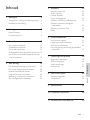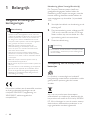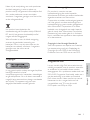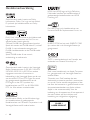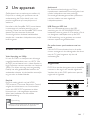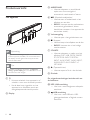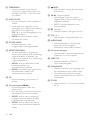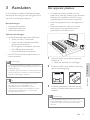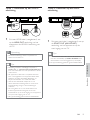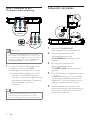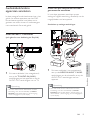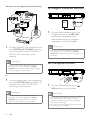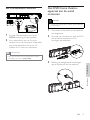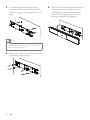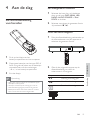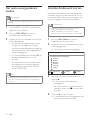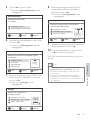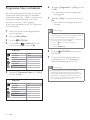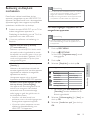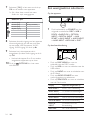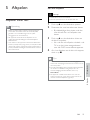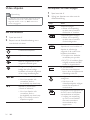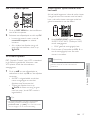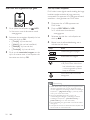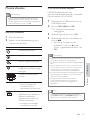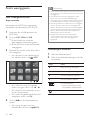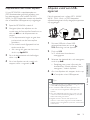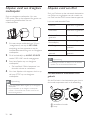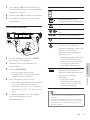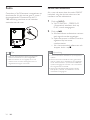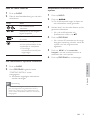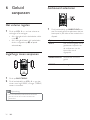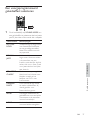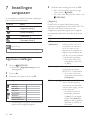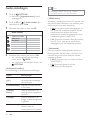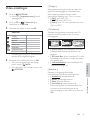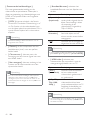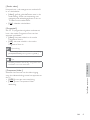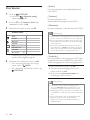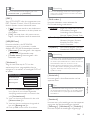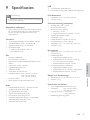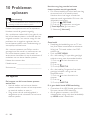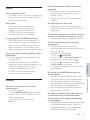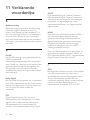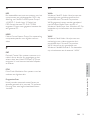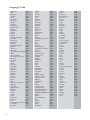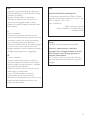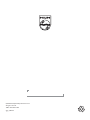Philips hts 8141 Handleiding
- Categorie
- Dvd spelers
- Type
- Handleiding
Deze handleiding is ook geschikt voor

EN User manual
FR Mode d’emploi
ES Manual del usuario
DE
Benutzerhandbuch
NL
Gebruiksaanwijzing
HTS8141
Register your product and get support at
www.philips.com/welcome
1_hts8141_12_eng7_Final_with Dock.indd 1 8/4/2009 2:30:51 PM

NL 3
NederlandsInhoud
Inhoud
1 Belangrijk 4
Veiligheid en belangrijke kennisgevingen 4
Handelsmerkverklaring 6
2 Uw apparaat 7
Enkele functies 7
Productoverzicht 8
3 Aansluiten 11
Het apparaat plaatsen 11
Videokabels aansluiten 12
Subwoofer aansluiten 14
Audiokabels/andere apparaten aansluiten 15
Het DVD home theatre-apparaat aan de
wand monteren 17
4 Aan de slag 19
De afstandsbediening voorbereiden 19
Het juiste weergavekanaal zoeken 20
Instellen Ambisound starten 20
Progressive Scan inschakelen 22
Bediening via EasyLink inschakelen 23
Een weergavebron selecteren 24
5 Afspelen 25
Afspelen vanaf disc 25
Video afspelen 26
Muziek afspelen 29
Foto’s weergegeven 30
Afspelen vanaf een USB-apparaat 31
Afspelen vanaf een draagbare
mediaspeler 32
Afspelen vanaf een iPod 32
Radio 34
6 Geluid aanpassen 36
Het volume regelen 36
Lage/hoge tonen aanpassen 36
Ambisound selecteren 36
Een voorgeprogrammeerd geluidseffect
selecteren 37
7 Instellingen aanpassen 38
Algemene instellingen 38
Audio-instellingen 40
Video-instellingen 41
Voorkeuren 44
8 Extra informatie 46
Software upgraden 46
Onderhoud 46
9 Speci caties 47
10 Problemen oplossen 48
11 Verklarende woordenlijst 50
5_hts8141_eu_dut4_with dock.indd 3 8/4/2009 3:40:29 PM

4 NL
1 Belangrijk
Veiligheid en belangrijke
kennisgevingen
Waarschuwing!
Oververhittingsgevaar! Plaats het Compact Theatre-•
systeem nooit in een afgesloten ruimte. Laat voor
voldoende ventilatie aan alle zijden van het Compact
Theatre-systeem een ruimte vrij van minstens 10
cm. Zorg ervoor dat de ventilatiesleuven van het
Compact Theatre-systeem nooit worden afgedekt
door gordijnen of andere voorwerpen.
Plaats het Compact Theatre-systeem, de
•
afstandsbediening en de batterijen nooit in de
buurt van open vuur of andere warmtebronnen,
waaronder direct zonlicht.
Gebruik het Compact Theatre-systeem alleen
•
binnenshuis. Houd het Compact Theatre-systeem
uit de buurt van water, vocht en vloeistofhoudende
voorwerpen.
Plaats het Compact Theatre-systeem nooit op
•
andere elektrische apparatuur.
Blijf bij onweer bij het Compact Theatre-systeem uit
•
de buurt.
Als u het netsnoer of de aansluiting op het apparaat
•
gebruikt om het apparaat uit te schakelen, dient u
ervoor te zorgen dat deze goed toegankelijk zijn.
Zichtbare en onzichtbare laserstraling. Voorkom
•
blootstelling aan straling.
Dit product voldoet aan de essentiële vereisten
en overige relevante bepalingen van de
richtlijnen 2006/95/EG (laagspanning) en
2004/108/EG (elektromagnetische
compatibiliteit).
Netzekering (alleen Verenigd Koninkrijk)
Dit Compact Theatre-systeem heeft een
goedgekeurde gegoten stekker. Indien de
netzekering moet worden vervangen, moet de
nieuwe zekering dezelfde waarde hebben als
staat aangegeven op de stekker (bijvoorbeeld
10A).
1 Verwijder het deksel van de zekering en de
zekering zelf.
2 De nieuwe zekering moet voldoen aan BS
1362 en zijn voorzien van het ASTA-logo.
Neem contact op met uw dealer als u het
type zekering niet kunt controleren.
3 Plaats het deksel terug.
Opmerking
Als de stekker van het netsnoer is verwijderd (indien •
van toepassing), voldoet het product niet langer aan
de EMC-richtlijn.
Verwijdering van uw oude product en
batterijen
Uw product is vervaardigd van kwalitatief
hoogwaardige materialen en onderdelen, welke
gerecycled en opnieuw gebruikt kunnen
worden.
Als u op uw product een doorstreepte
afvalcontainer op wieltjes ziet, betekent dit dat
het product valt onder de EU-richtlijn 2002/96/
EG. Win inlichtingen in over de manier waarop
elektrische en elektronische producten in uw
regio gescheiden worden ingezameld.
5_hts8141_eu_dut4_with dock.indd 4 8/4/2009 3:40:30 PM

NL 5
NederlandsBelangrijk
Neem bij de verwijdering van oude producten
de lokale wetgeving in acht en plaats uw
product niet bij het gewone huishoudelijke afval.
Als u oude producten correct verwijdert,
voorkomt u negatieve gevolgen voor het milieu
en de volksgezondheid.
Uw product bevat batterijen die,
overeenkomstig de Europese richtlijn 2006/66/
EG, niet bij het gewone huishoudelijke afval
mogen worden weggegooid.
Win informatie in over de lokale wetgeving
omtrent de gescheiden inzameling van
batterijen. Door u op de juiste wijze van de
batterijen te ontdoen, voorkomt u negatieve
gevolgen voor het milieu en de
volksgezondheid.
Copyright
U mag geen kopieën maken van tegen kopiëren
beveiligd materiaal, inclusief
computerprogramma’s, bestanden, uitzendingen
en geluidsopnamen. Als u dit doet, overtreedt u
mogelijk het auteursrecht en pleegt u zodoende
een misdrijf. Dit apparaat mag niet voor
dergelijke doeleinden worden gebruikt.
Macrovision copyright
Dit product is voorzien van een
kopieerbeveiliging die onder bepaalde
Amerikaanse octrooien en andere intellectuele
eigendomsrechten van Macrovision
Corporation en andere rechtmatige eigenaren
valt. Het gebruik van deze technologie voor
kopieerbeveiliging moet worden goedgekeurd
door Macrovision Corporation en is alleen
bedoeld voor thuisgebruik en ander beperkt
gebruik, tenzij door Macrovision Corporation
toestemming voor ander gebruik is verleend.
Het is verboden het apparaat te decompileren
of te demonteren.
Copyright in het Verenigd Koninkrijk.
Voor het opnemen en afspelen van materiaal
kan toestemming nodig zijn. Raadpleeg de
Copyright Act van 1956 en de Performers’
Protection Acts van 1958 tot en met 1972.
Progressive Scan
Let op: niet alle High De nition-televisies zijn
volledig compatibel met dit product, waardoor
er artefacten in het beeld kunnen worden
weergegeven. Als u problemen ondervindt met
525 of 625 Progressive Scan-beeld, raden we u
aan de aansluiting in te stellen op Standard
De nition-uitvoer. Neem contact op met de
klantenservice als u vragen hebt over de
compatibiliteit met TV’s van dit model
DVD-speler met 525p en 625p.
5_hts8141_eu_dut4_with dock.indd 5 8/4/2009 3:40:30 PM

6 NL
Handelsmerkverklaring
Geproduceerd onder licentie van Dolby
Laboratories. Dolby, Pro Logic en het dubbel-
D-symbool zijn handelsmerken van Dolby
Laboratories.
DivX, DivX Ultra Certi ed en de bijbehorende
logo’s zijn handelsmerken van DivX, Inc. en
worden onder licentie gebruikt.
Of cieel DivX® Ultra-gecerti ceerd product.
Speelt alle versies van DivX®-video af (inclusief
DivX® 6) met verbeterde weergave van
DivX®-mediabestanden en de DivX®-media-
indeling.
Speelt DivX®-video af met menu’s,
ondertiteling en audiotracks.
Geproduceerd onder licentie in de Verenigde
Staten. Patentnummers: 5.451.942, 5.956.674,
5.974.380, 5.978.762, 6.487.535 en andere
uitgegeven octrooien of octrooien in
behandeling in de Verenigde Staten en de rest
van de wereld. DTS en DTS Digital Surround
zijn geregistreerde handelsmerken en de
DTS-logo’s en het DTS-symbool zijn
handelsmerken van DTS, Inc. © 1996-2008
DTS, Inc. Alle rechten voorbehouden.
Het Windows Media- en het Windows-logo
zijn handelsmerken of gedeponeerde
handelsmerken van Microsoft Corporation in de
Verenigde Staten en/of andere landen.
HDMI, het HDMI-logo en High-De nition
Multimedia Interface zijn handelsmerken of
gedeponeerde handelsmerken van HDMI
Licensing LLC.
De USB-IF-logo’s zijn handelsmerken van
Universal Serial Bus Implementers Forum, inc.
ENERGY STAR en het merk ENERGY STAR
zijn merken die in de Verenigde Staten zijn
geregistreerd.
‘DCDi’ is een handelsmerk van Faroudja, een
onderdeel van Genesis Microchip, Inc.
Made for
iPod
iPod is een handelsmerk van Apple Computer
Inc., geregistreerd in de Verenigde Staten en
andere landen.
‘Gemaakt voor iPod’ betekent dat een
elektronisch accessoire speci ek is ontworpen
om op de iPod te worden aangesloten en dat
het door de leverancier is gecerti ceerd en aan
de prestatiestandaarden van Apple voldoet.
Apple is niet verantwoordelijk voor de
bediening van dit apparaat en of het apparaat al
dan niet voldoet aan de richtlijnen met
betrekking tot veiligheid en regelgeving.
CLASS 1
LASER PRODUCT
5_hts8141_eu_dut4_with dock.indd 6 8/4/2009 3:40:30 PM

NL 7
NederlandsUw apparaat
2 Uw apparaat
Gefeliciteerd met uw aankoop en welkom bij
Philips! Als u volledig wilt pro teren van de
ondersteuning die Philips biedt, kunt u uw
product registreren op www.philips.com/
welcome.
Het alles-in-één SoundBar DVD home theatre
is ontworpen als perfecte aanvulling op uw
inrichting. Geniet van het SoundBar DVD home
theatre met het nieuwste Ambisound
Surround-geluid en de beste beeldkwaliteit
zonder dat u meerdere luidsprekers een plekje
hoeft te geven.
Enkele functies
Video Upscaling tot 1080p
U kunt uw DVD’s nu bekijken met de hoogst
mogelijke beeldkwaliteit voor uw HDTV. Met
dit DVD home theatre kunt u video afspelen in
High De nition met een resolutie van maximaal
1080p. Film kijken was nog nooit zo geweldig.
Dankzij het zeer gedetailleerde beeld en de
verbeterde scherpte, zijn de beelden nauwelijks
nog van echt te onderscheiden.
EasyLink
EasyLink maakt gebruik van het HDMI
CEC-protocol (Consumer Electronics Control)
volgens de industrienorm om functionaliteit
tussen alle HDMI CEC-apparaten te delen.
Hiermee kunt u de aangesloten apparaten
elkaar laten bedienen met één enkele
afstandsbediening.
Opmerking
Philips kan niet garanderen dat dit apparaat 100% •
compatibel is met alle HDMI CEC-apparaten.
Ambisound
De Ambisound-technologie van Philips
reproduceert meerkanaals Surround-geluid met
minder luidsprekers voor een prachtige
Surround-geluidsweergave zonder problemen
met het instellen van een uitgebreid
luidsprekersysteem.
USB Direct en MP3 Link
Sluit uw USB-apparaat aan op de USB-
aansluiting om uw MP3/WMA/JPEG/DivX-
bestanden weer te geven of af te spelen; of sluit
uw draagbare mediaspeler aan op de MP3
LINK-aansluiting om te genieten van muziek
met een superieure geluidskwaliteit.
De audio-uitvoer synchroniseren met het
beeld
Met dit DVD home theatre kunt u de audio-
uitvoer vertragen als de videosignalen die direct
naar de TV gaan langzamer zijn dan de
audioweergave.
Regiocodes
DVD- lms worden doorgaans niet op hetzelfde
moment in alle regio’s ter wereld uitgebracht.
Vandaar dat op alle DVD-spelers een speciale
regiocode is ingesteld.
Landen DVD-regiocode
Europa
ALL
2
Rusland
ALL
5
5_hts8141_eu_dut4_with dock.indd 7 8/4/2009 3:40:30 PM

8 NL
Productoverzicht
Het apparaat
SOURCE
AMBISOUND
b
a
h
g
j
f
c
e
d
i
k
Opmerking
U gebruikt de bedieningsknoppen van dit DVD home •
theatre-apparaat (SoundBar) via het aanraakscherm.
De displays worden gedimd als het apparaat één
seconde niet actief is.
Tips
Raadpleeg ‘Instellingen aanpassen’ -• [ Algemene
setup ] > [ Dim display ] als u de helderheid van het
aanraakscherm wilt wijzigen
a 2
Hiermee schakelt u het apparaat in of •
schakelt u over naar de stand-bymodus.
Houd deze knop ingedrukt om het •
apparaat in te schakelen vanuit een
energiebesparende stand-bymodus.
b Display
c AMBISOUND
Hiermee selecteert u verschillende •
opties voor Surround-geluid:
automatisch, meerkanaals of stereo.
d u (Afspelen/onderbreken)
Hiermee start of onderbreekt u het •
afspelen van een disc.
RADIO• : hiermee worden radiostations
automatisch geïnstalleerd (alleen
beschikbaar wanneer u het apparaat de
eerste keer instelt).
e Volumeregeling
Hiermee past u het geluidsniveau aan.•
f x (Stoppen)
Hiermee stopt u het afspelen van de disc.•
RADIO• : hiermee wist u het huidige
voorkeurstation.
g SOURCE
Hiermee selecteert u media voor het •
afspelen: DISC, USB, DOCK, RADIO
FM, OPTICAL INPUT, DIGITAL
INPUT, AUX SCART, AUX1 INPUT,
AUX2 INPUT, AUX3 INPUT of
MP3 LINK.
h Z (Openen/sluiten)
Hiermee opent of sluit u de disclade.•
i Disclade
De volgende aansluitingen bevinden zich aan
de linkerkant:
j MP3 LINK-aansluiting
Hier kunt u een draagbare audiospeler •
aansluiten.
k USB-aansluiting
Hier kunt u een USB-stick, USB-•
geheugenkaartlezer of digitale camera
aansluiten.
5_hts8141_eu_dut4_with dock.indd 8 8/4/2009 3:40:30 PM

NL 9
NederlandsUw apparaat
Afstandsbediening
a 2
Hiermee schakelt u het apparaat in of •
schakelt u over naar de stand-bymodus.
Houd deze knop ingedrukt om het •
apparaat en alle HDMI CEC-TV’s/
apparaten uit te schakelen (alleen voor
bediening via EasyLink).
b OPEN/CLOSE Z
Hiermee opent of sluit u de disclade.•
c Bronknoppen
DISC MENU• : hiermee schakelt u over
naar de DISC-modus. In de discmodus
kunt u met deze knop het discmenu
openen en sluiten.
USB• : hiermee schakelt u over naar de
USB-modus.
RADIO• : hiermee schakelt u over naar
de FM-band
AUDIO SOURCE• : hiermee selecteert
u een audio-ingangsbron.
iPod DOCK• : hiermee schakelt u over
naar de iPod op het station.
d INFO
Hiermee geeft u de huidige status of •
discinformatie weer.
Hiermee geeft u fotobestanden per 12 •
foto’s als miniatuurafbeeldingen weer.
e OPTIONS
Hiermee opent of sluit u het optiemenu •
(in dit menu kunt u diverse instellingen
opgeven).
f u (Afspelen/onderbreken)
Hiermee start of onderbreekt u het •
afspelen van een disc.
RADIO: hiermee worden radiostations •
automatisch geïnstalleerd (alleen
beschikbaar wanneer u het apparaat de
eerste keer instelt).
g x (Stoppen)
Hiermee stopt u het afspelen van de •
disc.
RADIO: hiermee wist u het huidige •
voorkeurstation.
5_hts8141_eu_dut4_with dock.indd 9 8/4/2009 3:40:30 PM

10 NL
h TREBLE/BASS
Hiermee schakelt u over naar de •
modus voor hoge of lage tonen. Druk
vervolgens op VOL +- om het niveau
in te stellen.
i AUDIO SYNC
Hiermee selecteert u een audiotaal of •
-kanaal.
Houd deze knop ingedrukt om de •
instellingen voor audiosynchronisatie te
openen. Druk vervolgens op
VOL +- om de vertragingstijd voor
audio in te stellen.
RADIO:• hiermee schakelt u tussen
FM-stereo en -mono.
j SOUND MODE
Hiermee selecteert u een •
voorgeprogrammeerd geluidseffect.
k REPEAT/PROGRAM
Hiermee selecteert u de gewenste •
modus voor herhalen of op willekeurige
volgorde afspelen; of schakelt u de
modus voor herhalen of op willekeurige
volgorde afspelen uit.
RADIO: • druk op deze knop om het
handmatig instellen van
voorkeurstations te starten.
RADIO: • houd deze knop ingedrukt om
het automatisch instellen van
voorkeurstations te starten.
l OK
Hiermee bevestigt u een invoer of •
selectie.
m Cursorknoppen (vVb B)
Hiermee navigeert u door het •
schermmenu.
Druk op de pijl naar links of rechts om •
snel achteruit of vooruit te zoeken.
RADIO: • druk op de pijl omhoog of
omlaag om op een hogere of lagere
radiofrequentie af te stemmen.
RADIO:• druk op de pijl naar links of
rechts om het automatisch zoeken te
starten.
n BACK
Hiermee keert u terug naar het vorige •
schermmenu.
o í / ë (Vorige/volgende)
Hiermee gaat u naar de vorige of •
volgende titel of track of het vorige of
volgende hoofdstuk.
RADIO: hiermee selecteert u een •
voorkeurstation.
p H (Dempen)
Hiermee schakelt u het geluid uit of in.•
q VOL +-
Hiermee past u het geluidsniveau aan.•
r AMBISOUND
Hiermee selecteert u verschillende •
opties voor Surround-geluid:
automatisch, meerkanaals of stereo.
s Numerieke knoppen
Hiermee voert u een voorkeurnummer •
of een item in om af te spelen.
t SUBTITLE
Hiermee selecteert u DVD- of •
DivX-ondertitelingstaal.
u HDMI/ANGLE
Hiermee selecteert u een instelling voor •
de videoresolutie voor HDMI-uitvoer.
Houd deze knop ingedrukt om een •
andere camerahoek van een DVD- lm
te selecteren.
v ZOOM
Hiermee zoomt u in of uit op het beeld •
op TV.
5_hts8141_eu_dut4_with dock.indd 10 8/4/2009 3:40:30 PM

NL 11
NederlandsAansluiten
3 Aansluiten
In dit hoofdstuk worden de basisaansluitingen
beschreven die nodig zijn voor het gebruik van
het DVD home theatre-apparaat.
Basisaansluitingen:
Het apparaat plaatsen •
Videokabels aansluiten•
Subwoofer aansluiten•
Optionele aansluitingen:
Audiokabels/andere apparaten aansluiten•
Audio van een TV aansluiten•
Audio van een kabeldoos/recorder/•
gameconsole aansluiten
Een draagbare mediaspeler aansluiten•
Een USB-apparaat aansluiten•
Een iPod-basisstation aansluiten•
Het DVD home theatre-apparaat aan de •
wand monteren
Opmerking
Kijk op het typeplaatje aan de achter- of onderkant •
van het apparaat voor het identi catienummer en de
voedingsspanning.
Controleer altijd of de stekkers van alle apparaten uit
•
het stopcontact zijn verwijderd voordat u apparaten
aansluit of aansluitingen verandert.
Tip
U kunt dit product via verschillende connectors •
aansluiten op uw TV, afhankelijk van de
beschikbaarheid en uw behoeften. Er is een
uitgebreide interactieve gids beschikbaar op www.
connectivityguide.philips.com voor hulp bij het
aansluiten van dit product.
Het apparaat plaatsen
U bereikt het beste resultaat als u het •
apparaat op een tafel plaatst of aan de wand
bevestigt (zie hoofdstuk ‘Het DVD home
theatre-apparaat aan de wand monteren’).
Plaats het apparaat nooit in een afgesloten •
kast.
Plaats het apparaat in de buurt van een •
stopcontact en op een plaats waar u
gemakkelijk bij de stekker kunt.
1 Plaats het DVD home theatre-apparaat
dichtbij de TV.
Plaats het apparaat op oorhoogte.•
2 Plaats het DVD home theatre evenwijdig
aan de luisteromgeving.
3 Plaats de subwoofer in de hoek van de
kamer of minstens een meter van de TV
vandaan.
Opmerking
Bij uw plaatselijke Philips-leverancier kunt u een •
aparte tafelstandaard kopen voor zowel uw plasma/
LCD-TV van Philips en het DVD home theatre-
apparaat.
5_hts8141_eu_dut4_with dock.indd 11 8/4/2009 3:40:30 PM

12 NL
Videokabels aansluiten
In deze paragraaf wordt beschreven hoe u het
DVD home theatre-apparaat op uw TV moet
aansluiten om een disc te kunnen afspelen.
Selecteer de beste videoaansluiting voor uw TV.
Optie 1:• Aansluiten op een HDMI-
aansluiting (voor een TV die HDMI, DVI of
HDCP ondersteunt).
Optie 2:• Aansluiten op een scart-aansluiting
(voor een standaard-TV).
Optie3:• Aansluiten op een Component
Video-aansluiting (voor een standaard-TV of
een TV met Progressive Scan).
Opmerking
U dient het apparaat rechtstreeks aan te sluiten op •
een TV.
Voordat u het apparaat aansluit
1 Trek de vergrendeling omhoog om de
achterklep te verwijderen.
2 Sluit de kabels aan op de overeenkomstige
aansluitingen en laat de kabels naar het
CABLE OUT-punt lopen.
3 Sluit de achterklep als u klaar bent.
Opmerking
Alle kabels moeten netjes in het achterpaneel zitten, •
zodat u de achterklep kunt sluiten.
5_hts8141_eu_dut4_with dock.indd 12 8/4/2009 3:40:30 PM

NL 13
NederlandsAansluiten
Optie 1: Aansluiten op een HDMI-
aansluiting
HDMI IN
HDMI
OUT
1 Sluit een HDMI-kabel (meegeleverd) aan
op de HDMI OUT-aansluiting van het
apparaat en de HDMI IN-aansluiting van
uw TV.
Opmerking
De HDMI-aansluiting is alleen compatibel met •
HDMI-TV’s en DVI-TV’s.
Tips
Raadpleeg hoofdstuk ‘Instellingen aanpassen’ >•
[ Video-inst. ] > [ Geavanceerde beeldinstellingen ]
voor meer informatie over het optimaliseren van de
video-uitvoer.
Dit apparaat is HDMI CEC-compatibel. Hierdoor
•
kunt u de aangesloten TV’s/apparaten elkaar laten
bedienen via HDMI. Raadpleeg ‘Bediening via
EasyLink inschakelen’ voor meer informatie.
Gebruik een HDMI/DVI-adapter als uw TV
•
slechts één DVI-aansluiting heeft. Er is een extra
audioaansluiting nodig om deze aansluiting te
voltooien.
Als u het geluid van uw TV via het DVD home
•
theatre-apparaat wilt weergeven, sluit u een
audiokabel aan op de audio-ingang van het apparaat
en op de audio-uitgang van uw TV.
Dit type aansluiting geeft de beste beeldkwaliteit.
•
Optie 2: Aansluiten op een scart-
aansluiting
SCART OUT
(AUX-SCART)
SCART
1 Sluit een scart-kabel (meegeleverd) aan op
de SCART OUT (AUX-SCART)-
aansluiting van het apparaat en op de
scart-ingang van uw TV.
Tips
Als u via uw TV naar audio-uitvoer wilt luisteren, •
druk dan herhaaldelijk op AUDIO SOURCE totdat
‘AUX SCART’ wordt weergegeven op het display.
Dit type aansluiting geeft een goede beeldkwaliteit.
•
5_hts8141_eu_dut4_with dock.indd 13 8/4/2009 3:40:30 PM

14 NL
Optie 3: Aansluiten op een
Component Video-aansluiting
COMPONENT
VIDEO OUT
PrPbY
Opmerking
Er is een scart-aansluiting vereist voor de eerste •
keer instellen om de instelling voor de video-uitgang
van het apparaat te wijzigen van RGB in YUV. Zie
hoofdstuk ‘Instellingen aanpassen’ - [ Video-inst. ] >
[ Component Video ] voor meer informatie.
1 Sluit de Component Video-kabels (niet
meegeleverd) aan op de Y P
B PR-
aansluitingen van het apparaat en op de
Component Video-ingangen van uw TV.
Als u een TV hebt met Progressive •
Scan, kunt u de modus Progressive Scan
inschakelen (zie hoofdstuk ‘Progressive
Scan inschakelen’ voor meer
informatie).
Tips
De Component Video-ingang van uw TV kan •
worden aangeduid met Y Pb/Cb Pr/Cr of YUV.
Dit type aansluiting geeft een goede beeldkwaliteit.
•
Subwoofer aansluiten
LOUDSPEAKERS
TO SUBWOOFER
1
3
4
2
5
1 Wikkel de
TO MAIN UNIT
-
verbindingskabel van de subwoofer af.
2 Sluit het witte uiteinde van de
verbindingskabel aan op de
LOUDSPEAKERS-aansluiting van het
apparaat.
3 Sluit het grijze uiteinde van de
verbindingskabel aan op de
TO SUBWOOFER-aansluiting van het
apparaat.
4 Sluit de FM-antenne (meegeleverd) aan op
de FM75-aansluiting van de subwoofer
(bij sommige modellen is de antenne al
aangesloten). Trek de FM-antenne uit en
maak de uiteinden vast aan de muur.
5 Sluit het netsnoer aan wanneer u alle
vereiste aansluitingen hebt uitgevoerd en u
klaar bent om te genieten van het DVD
home theatre-apparaat.
5_hts8141_eu_dut4_with dock.indd 14 8/4/2009 3:40:30 PM

NL 15
NederlandsAansluiten
Audiokabels/andere
apparaten aansluiten
In deze paragraaf wordt beschreven hoe u het
geluid van andere apparaten naar het DVD
home theatre-apparaat kunt leiden om te
genieten van audio-uitvoer of audioweergave
met meerkanaals Surround-geluid.
Audio van een TV aansluiten
(ook gebruikt voor bediening via EasyLink)
TV AUDIO IN
(AUX1)
LR
1 Sluit een audiokabel (niet meegeleverd)
aan op de TV AUDIO IN (AUX1)-
aansluitingen van het apparaat en op de
AUDIO OUT-aansluitingen van uw TV.
Opmerking
Als u naar audio-uitvoer wilt luisteren via deze •
aansluiting, druk dan herhaaldelijk op AUDIO
SOURCE totdat ‘AUX1 INPUT’ (AUX1-ingang)
wordt weergegeven op het display.
Audio van een kabeldoos/recorder/
gameconsole aansluiten
U kunt deze apparaten aansluiten op een
analoge of digitale aansluiting, afhankelijk van de
mogelijkheden van het apparaat.
Aansluiten op analoge aansluitingen
AUX 2
AUX 3
R
L
1 Sluit een audiokabel (niet meegeleverd)
aan op de AUDIO IN-AUX2- of AUX3-
aansluitingen van de subwoofer en op de
AUDIO OUT-aansluitingen van het
apparaat.
Opmerking
Als u naar audio-uitvoer wilt luisteren via deze •
aansluiting, druk dan herhaaldelijk op AUDIO
SOURCE totdat ‘AUX2 INPUT’ (AUX2-ingang) of
‘AUX3 INPUT’ (AUX3-ingang) wordt weergegeven
op het display.
5_hts8141_eu_dut4_with dock.indd 15 8/4/2009 3:40:30 PM

16 NL
Aansluiten op een digitale/optische aansluiting
COAXIAL
DIGITAL IN
OPTICAL IN
OPTICAL OUT
COAXIAL
DIGITAL OUT
1 Sluit een coaxkabel (niet meegeleverd) aan
op de DIGITAL IN-COAXIAL-aansluiting
van de subwoofer en op de COAXIAL/
DIGITAL OUT-aansluiting van het
apparaat.
Opmerking
Als u naar audio-uitvoer wilt luisteren via deze •
aansluiting, druk dan herhaaldelijk op AUDIO
SOURCE totdat ‘DIGITAL INPUT’ (Digitale ingang)
wordt weergegeven op het display.
of
1 Sluit een optische kabel (niet meegeleverd)
aan op de OPTICAL IN-aansluiting van de
subwoofer en op de OPTICAL OUT-
aansluiting van het apparaat.
Opmerking
Als u naar audio-uitvoer wilt luisteren via deze •
aansluiting, druk dan herhaaldelijk op AUDIO
SOURCE totdat ‘OPTICAL INPUT’ (Optische
ingang) wordt weergegeven op het display.
Een draagbare mediaspeler aansluiten
MP3
1 Sluit een stereo-audiokabel van 3,5 mm
(meegeleverd) aan op de MP3 LINK-
aansluiting van het apparaat en de
telefoonaansluiting van uw draagbare
mediaspeler (bijv. een MP3-speler).
Opmerking
Als u naar audio-uitvoer wilt luisteren via deze •
aansluiting, druk dan herhaaldelijk op AUDIO
SOURCE totdat ‘MP3 LINK’ wordt weergegeven op
het display.
Een USB-apparaat aansluiten
1 Sluit het USB-apparaat aan op de
USB-aansluiting van het apparaat.
Opmerking
Met dit DVD home theatre-apparaat kunt u alleen •
MP3-, WMA/WMV-, DivX (Ultra)- of JPEG-
bestanden afspelen/weergeven die op dergelijke
apparaten zijn opgeslagen.
Als u naar de audio-uitvoer wilt luisteren via deze
•
aansluiting, druk dan op USB.
5_hts8141_eu_dut4_with dock.indd 16 8/4/2009 3:40:30 PM

NL 17
NederlandsAansluiten
Een iPod-basisstation aansluiten
DOCK
1 Sluit het iPod-basisstation aan op de
DOCK-aansluiting van het apparaat.
2 Als u video’s/foto’s van uw iPod wilt
bekijken, sluit u de Composite Video-kabel
aan op het basisstation en op uw TV.
Schakel uw TV naar het juiste kanaal.
Opmerking
Als u naar de audio-uitvoer wilt luisteren via deze •
aansluiting, druk dan op iPod DOCK.
Het DVD home theatre-
apparaat aan de wand
monteren
Let op!
U loopt het risico letsel op te lopen en het apparaat •
te beschadigen.
1 Controleer of alle kabels op het apparaat
zijn aangesloten.
2 Verwijder de schroeven en maak de DVD
home theatre-standaard los. Sluit
vervolgens de achterklep.
3 Bevestig de meegeleverde uitstulpingen
aan de achterkant van het apparaat.
5_hts8141_eu_dut4_with dock.indd 17 8/4/2009 3:40:30 PM

18 NL
4 Plaats de meegeleverde beugel op de
wand, boor de schroefgaten en plaats de
rubberen pluggen (niet meegeleverd) in de
gaten.
Tips
Als u het DVD home theatre-apparaat onder uw TV •
wilt plaatsen, dient u minstens 10 cm ruimte tussen
de TV en de beugel te laten.
5 Bevestig de beugel met de schroeven (niet
meegeleverd) aan de wand.
6 Haak het DVD home theatre-apparaat vast
aan de gemonteerde beugel. Schuif de
uitstulpingen in de daarvoor bestemde
gaten van de beugel omlaag, zodat het
apparaat niet meer kan bewegen.
5_hts8141_eu_dut4_with dock.indd 18 8/4/2009 3:40:30 PM

NL 19
NederlandsAan de slag
4 Aan de slag
De afstandsbediening
voorbereiden
1 Druk op het klepje van het
batterijcompartiment om het te openen.
2 Plaats twee batterijen van het type R03 of
AAA. Zorg dat de polen van de batterijen
overeenkomen met de markeringen
(+-) in het batterijcompartiment.
3 Sluit het klepje.
Opmerking
Plaats geen oude en nieuwe of verschillende typen •
batterijen in het apparaat.
Verwijder de batterijen als ze leeg zijn of als de
•
afstandsbediening lange tijd niet wordt gebruikt.
Batterijen bevatten chemische stoffen en moeten
•
apart van het huisvuil worden ingezameld.
Een weergavebron bedienen
1 Selecteer de bron die u wilt bedienen
door op de knop DISC MENU, USB,
RADIO, AUDIO SOURCE of iPod
DOCK te drukken.
2 Selecteer vervolgens de gewenste functie
(bijvoorbeeld í, ë).
Door het menu navigeren
1 Richt de afstandsbediening rechtstreeks op
de infraroodsensor van het apparaat en
selecteer de gewenste functie.
2 Gebruik de volgende knoppen op de
afstandsbediening om door de
schermmenu’s te navigeren.
Knop Actie
v V
Omhoog of omlaag gaan.
b B
Naar links of rechts gaan.
Een selectie bevestigen.
Nummers invoeren.
5_hts8141_eu_dut4_with dock.indd 19 8/4/2009 3:40:30 PM

20 NL
Het juiste weergavekanaal
zoeken
Opmerking
Verwijder voordat u begint het etiket boven op de •
disclade.
1 Druk op 2 om het DVD home theatre-
apparaat in te schakelen.
2 Druk op DISC MENU om over te
schakelen naar de discmodus.
3 Schakel de TV in en zet deze op het juiste
video-ingangskanaal.
U kunt naar het laagste kanaal van de •
TV gaan en vervolgens de ‘omlaag’-
knop op de afstandsbediening ingedrukt
houden totdat het video-ingangskanaal
wordt weergegeven.
U kunt herhaaldelijk op de knop • ° op
de afstandsbediening van uw TV
drukken.
Dit kanaal bevindt zich meestal tussen •
het laagste en het hoogste kanaal en
kan worden aangeduid met FRONT,
A/V IN, VIDEO enz.
Tips
Raadpleeg de gebruikshandleiding bij uw TV voor •
informatie over het selecteren van de juiste ingang
op uw TV.
Instellen Ambisound starten
Wanneer u het apparaat voor de eerste keer
inschakelt, volgt u de instructies op de TV om
het instellen van Ambisound te voltooien voor
het best mogelijke Surround Sound-effect.
Opmerking
Controleer, voordat u van start gaat, of u alle •
vereiste aansluitingen hebt uitgevoerd.
Voltooi de instelling van Ambisound voor het
•
apparaat voordat u een disc plaatst om af te spelen.
1 Druk op DISC MENU om over te
schakelen naar de discmodus.
2 Schakel de TV in en zet deze op het juiste
video-ingangskanaal.
Het taalmenu wordt weergegeven.
English
Dansk
Deutsch
Español
Français
Italiano
Stop: Exit
Please choose your language:
OSD Language
Select
Change
3 Selecteer een taal voor het scherm en
druk op B.
Er wordt een welkomstbericht
weergegeven.
Als u het instellen van Ambisound wilt •
overslaan, drukt u op x om het menu
te sluiten.
4 Druk op B om door te gaan.
Er wordt een bericht weergegeven over
de plaatsing van het apparaat.
5_hts8141_eu_dut4_with dock.indd 20 8/4/2009 3:40:30 PM

NL 21
NederlandsAan de slag
5 Druk op B om door te gaan.
Het menu [ Kamerakoestiek ] wordt
weergegeven.
Selecteer het type wanden
in uw kamer:
Select.
Kamerakoestiek
Terg
Wijzig
Zacht (gordijnen, open ruimte)
Hard (beton, hout)
6 Selecteer de omstandigheden in de ruimte
en druk op B.
Het menu [ Plaatsing kamer ] wordt
weergegeven.
Selecteer de positie van het SoundBar-systeem
in uw kamer:
Select.
Plaatsing kamer
Terg
Wijzig
Bij rechtermuur
In de hoek
Bij linkermuur
Midden in kamer
7 Selecteer de plaatsing van het DVD home
theatre-apparaat (SoundBar) in de kamer
en druk op B.
Het menu [ Hoogte ] wordt
weergegeven.
Selecteer de hoogte van uw
SoundBar-systeem:
Select.
Hoogte
Terg
Wijzig
Hoogte (> 1.2m / 47in)
Laag (< 0.8m / 32in )
Standaard (0.8-1.2m / 32-47in)
8 Selecteer de hoogte waarop het DVD
home theatre-apparaat (SoundBar) is
geplaatst en druk op B.
Het menu [ Luisterpositie ] wordt
weergegeven.
Selecteer de afstand tussen uw luisterpositie
en het het SoundBar-systeem:
Select.
Luisterpositie
Terg
Wijzig
Vlakbij (> 2m / 78in )
Ver (< 3m / 118in)
Standaard (2-3m / 78-118in)
9 Selecteer de afstand tussen de luisterpositie
en de luidsprekers en druk op B.
10 De luidsprekerinstelling is voltooid. Druk
op B om het menu te sluiten.
Het DVD home theatre-apparaat is klaar voor
gebruik.
Tips
Raadpleeg het hoofdstuk ‘Instellingen aanpassen’- •
[ Algemene setup ] > [ OSD-taal ] voor meer
informatie over het wijzigen van de taal van de
schermmenu’s.
Als u het apparaat met een HDMI-kabel hebt
•
aangesloten op een HDMI CEC-compatibele TV,
schakelt het automatisch naar de menutaal die in uw
TV is ingesteld.
5_hts8141_eu_dut4_with dock.indd 21 8/4/2009 3:40:30 PM

22 NL
Progressive Scan inschakelen
Als u het apparaat aansluit op een TV met een
Component Video-aansluiting (zie hoofdstuk
‘Videokabels aansluiten - Optie 3: Aansluiten op
Component Video-aansluiting’ voor meer
informatie), dan kunt u de Progressive
Scan-uitvoer inschakelen als uw TV Progressive
Scan ondersteunt.
1 Zet de TV op het juiste weergavekanaal
voor dit apparaat.
2 Druk op DISC MENU.
3 Druk op OPTIONS.
4 Druk op V om [ Video-inst. ] in het
menu te selecteren en druk op B.
RGB
YUV
Video-inst.
Kleurinst.
Geavanceerde beeldinstellingen
TV-scherm
TV-type
Progressief
Component Video
Geslot. tekst
5 Selecteer [ Component Video ] > [ YUV ]
en druk op OK.
Aan
Uit
Kleurinst.
Geavanceerde beeldinstellingen
TV-scherm
TV-type
Progressief
Component Video
Video-inst.
Geslot. tekst
6 Selecteer [ Progressief ] > [ Aan ] en druk
op OK.
Er wordt een waarschuwingsbericht
weergegeven.
7 Selecteer [ OK ] in het menu en druk op
OK.
Het instellen van Progressive Scan is
voltooid
Opmerking
Als het scherm leeg blijft of een vervormd beeld •
wordt weergegeven, wacht u 15 seconden zodat het
systeem zich automatisch kan herstellen.
Als er geen beeld wordt weergegeven, schakelt u de
•
modus Progressive Scan als volgt in:
1) Druk op Z om de disclade te openen.
2) Druk op B.
3) Druk op SUBTITLE.
8 Druk op OPTIONS als u het menu
wilt afsluiten.
9 U kunt de modus Progressive Scan nu
inschakelen op uw TV (raadpleeg de
gebruikershandleiding van uw TV).
Opmerking
Niet alle Progressive Scan-TV’s zijn volledig •
compatibel met dit apparaat. Hierdoor worden
onnatuurlijke beelden weergegeven wanneer u een
DVD-videodisc afspeelt in de modus Progressive
Scan. In dit geval schakelt u de functie Progressive
Scan op het apparaat en op de TV uit.
5_hts8141_eu_dut4_with dock.indd 22 8/4/2009 3:40:31 PM

NL 23
NederlandsAan de slag
Bediening via EasyLink
inschakelen
Deze functie is alleen beschikbaar als het
apparaat is aangesloten op een HDMI CEC-TV/
apparaat. Met deze functie kunt u de aangesloten
apparaten tegelijk laten reageren op bepaalde
opdrachten met één druk op de knop.
1 Schakel de optie HDMI CEC op uw TV en
andere aangesloten apparaten in.
Raadpleeg de handleiding van de TV of de
apparaten voor meer informatie.
2 U kunt nu pro teren van bediening via
EasyLink.
Afspelen met één druk op de knop
[ TV met wekfunctie ]
Wanneer u op de knop PLAY drukt, wordt
de stand-bymodus uitgeschakeld en wordt
het afspelen van een disc gestart (als er een
videodisc in de disclade is geplaatst). De TV
wordt ook ingeschakeld en op het juiste
weergavekanaal gezet.
Uitschakelen met één druk op de knop
[ Stand-by ]
Wanneer u de stand-byknop minimaal drie
seconden ingedrukt houdt, wordt het apparaat
uitgeschakeld en schakelen de aangesloten
apparaten naar stand-by.
Het apparaat reageert ook op de stand-
byopdracht van andere HDMI CEC-apparaten.
Schakelen tussen audio-ingangen met één
druk op de knop [ Volumeregeling ]
Het apparaat kan de audiosignalen van de
actieve bron weergeven. Het schakelt
automatisch naar de overeenkomstige
audio-ingang en geeft het geluid weer via
het luidsprekersysteem.
Voordat u van deze functie kunt •
pro teren, moet u de audio-ingangen aan
de aangesloten apparaten koppelen.
U kunt het volume aanpassen met een •
willekeurige afstandsbediening voor
HDMI CEC-TV’s/apparaten.
Opmerking
Om de functie in te schakelen waarmee u met één •
druk op de knop kunt afspelen, moet u voordat u
begint een videodisc in de disclade plaatsen.
Philips kan niet garanderen dat dit apparaat 100%
•
compatibel is met alle HDMI CEC-apparaten.
De audio-ingangen koppelen aan de
aangesloten apparaten
Opmerking
Voordat u begint, moet u ervoor zorgen dat er •
een audioverbinding is tussen dit apparaat en uw
TV/apparaten.
1 Druk op DISC MENU.
2 Druk op OPTIONS.
Het menu [ Algemene setup ] wordt
weergegeven.
3 Druk op B.
4 Selecteer [ EasyLink ] en druk op B.
Screensaver
DivX(R)-VOD-code
Sleeptimer
Dim display
Diskvergr.
OSD-taal
EasyLink
Stand-bymodus
Algemene setup
TV met wekfunctie
Stand-by
Volumeregeling
Audio-inv. opsl.
De functies• [ TV met wekfunctie ] en
[ Stand-by ] worden standaard in de
fabriek ingeschakeld.
5 Selecteer [ Volumeregeling ] > [ Aan ] en
druk op OK.
6 Selecteer [ Audio-inv. opsl. ] en druk op
OK.
5_hts8141_eu_dut4_with dock.indd 23 8/4/2009 3:40:31 PM

24 NL
7 Selecteer [ OK ] in het menu en druk op
OK om te zoeken naar apparaten.
Als u klaar bent, wordt het menu
Audio-inv. opsl. weergegeven.
AUX3-ingang
AUX2-ingang
Digitale ingang
AUX1-ingang
Audio-inv. opsl.
TV
Overg (niet-HDMI)
8 Selecteer de audio-ingang van het apparaat
die wordt gebruikt om het aan te sluiten
op een ander HDMI-apparaat (AUX1-
ingang, AUX2-ingang) en druk op B.
9 Selecteer het juiste apparaat dat is
aangesloten op deze audio-ingang en druk
op OK.
Herhaal de stappen 8 en 9 om andere •
aangesloten apparaten op te slaan.
10 Druk op OPTIONS als u het menu
wilt afsluiten.
Een weergavebron selecteren
Op het apparaat
SOURCE AMBISOUND
1
Druk herhaaldelijk op SOURCE om het
volgende te selecteren: DISC > USB >
DOCK > RADIO FM > OPTICAL
INPUT > DIGITAL INPUT > AUX
SCART > AUX1 INPUT > AUX2 INPUT
> AUX3 INPUT > MP3 LINK > DISC ...
Op de afstandsbediening
Druk op • DISC MENU om over te
schakelen naar de DISC-modus.
Druk op • USB om over te schakelen naar de
USB-modus.
Druk op • RADIO om over te schakelen naar
de FM-band.
Druk op • AUDIO SOURCE om een
audio-ingangsbron te selecteren.
Druk op • iPod DOCK om over te schakelen
naar de iPod-modus.
Display Apparaat aangesloten op
AUX SCART SCART OUT-aansluiting.
AUX1 INPUT TV AUDIO IN-aansluitingen.
AUX2 INPUT AUDIO IN-AUX2-aansluitingen.
AUX3 INPUT AUDIO IN-AUX3-aansluitingen.
OPTICAL INPUT OPTICAL IN-aansluiting.
DIGITAL
INPUT
COAXIAL DIGITAL
IN-aansluiting.
MP3 LINK MP3 LINK-aansluiting.
5_hts8141_eu_dut4_with dock.indd 24 8/4/2009 3:40:31 PM

NL 25
NederlandsAfspelen
5 Afspelen
Afspelen vanaf disc
Opmerking
DVD’s en DVD-spelers hebben regiobeperkingen. •
Controleer of de DVD-video die u wilt afspelen,
geschikt is voor dezelfde regio als uw speler
(aangegeven aan de achterkant).
Dit apparaat ondersteunt het afspelen van de
•
volgende bestandsindelingen: MP3/WMA/JPEG/
DivX/WMV 9.
Over WMV 9: dit apparaat ondersteunt alleen Main
•
Pro le (Hoofdpro el) (laag niveau) en Simple Pro le
(Eenvoudig pro el). Advanced Pro le (Geavanceerd
pro el) en DRM-beveiligde videobestanden worden
niet ondersteund.
Een disc afspelen
Let op!
Plaats alleen discs in de disclade.•
Raak de optische lens in de disclade niet aan.•
1 Druk op Z om de disclade te openen.
2 Plaats een disc met het etiket naar boven.
Bij dubbelzijdige discs plaatst u de disc •
met de kant die u wilt afspelen naar
boven.
3 Druk op Z om de disclade te sluiten en
de disc af te spelen.
Als u de disc wilt afspelen, schakelt u de •
TV in op het juiste weergavekanaal
voor het DVD home theatre-apparaat.
4 Als u het afspelen van de disc wilt stoppen,
drukt u op x.
Tips
Als het wachtwoordvenster wordt weergegeven, •
moet u het viercijferige wachtwoord invoeren om de
disc af te spelen.
De schermbeveiliging start automatisch als het afspelen
•
van de disc 15 minuten wordt gestopt. Als u de
schermbeveiliging wilt uitschakelen, drukt u op
DISC MENU.
Dit apparaat schakelt automatisch over naar de
•
stand-bymodus als u geen knop indrukt binnen 30
minuten nadat het afspelen is gestopt.
5_hts8141_eu_dut4_with dock.indd 25 8/4/2009 3:40:31 PM

26 NL
Video afspelen
Opmerking
Bij videodiscs wordt het afspelen altijd hervat vanaf •
het laatste stoppunt. Als u het afspelen vanaf het
begin wilt starten, drukt u op í als het bericht
wordt weergegeven.
Een titel bedienen
1 Speel een titel af.
2 Bepaal met de afstandsbediening wat u
met de titel wilt doen.
Knop Actie
Onderbreken/afspelen.
Afspelen stoppen.
Naar de volgende titel of het
volgende hoofdstuk gaan.
Terug naar het begin van de
huidige titel of het huidige
hoofdstuk of naar de vorige titel
of het vorige hoofdstuk gaan.
m M
Vooruit- en achteruitspoelen.
Als u het spoelen wilt •
versnellen, drukt u
herhaaldelijk op deze knop.
v V
Afspelen in slowmotion
(vooruit of achteruit).
Als u het afspelen wilt •
versnellen, drukt u
herhaaldelijk op deze knop.
Bij VCD is alleen vooruit •
afspelen mogelijk.
Het afspelen van video wijzigen
1 Speel een titel af.
2 Wijzig het afspelen van video met de
afstandsbediening.
Knop Actie
Audiotaal wijzigen.
Alleen van toepassing •
op discs met meerdere
audiotalen of -kanalen.
Ondertitelingstaal wijzigen.
Alleen van toepassing •
op discs met meerdere
ondertitelingstalen.
Schakelen tussen verschillende
afspeelmodi voor herhalen of
afspelen in willekeurige
volgorde of de modus voor
herhalen uitschakelen.
De opties voor herhalen •
verschillen per type disc.
Bij VCD’s is herhalen alleen •
mogelijk wanneer de PBC-
modus is uitgeschakeld.
In- en uitzoomen.
Met de cursorknoppen •
kunt u door de ingezoomde
afbeelding schuiven.
Huidige status van het afspelen
weergeven.
Hier kunt u de •
videoafspeelopties wijzigen
zonder het afspelen te
onderbreken.
Houd deze knop ingedrukt om
de DVD vanuit verschillende
camerahoeken te bekijken.
Is alleen van toepassing •
op DVD’s met beelden
die vanuit meerdere
camerahoeken zijn
opgenomen.
5_hts8141_eu_dut4_with dock.indd 26 8/4/2009 3:40:31 PM

NL 27
NederlandsAfspelen
Het DVD-menu openen
1 Druk op DISC MENU om het hoofdmenu
van de disc te openen.
2 Selecteer een afspeeloptie en druk op OK.
In sommige menu’s moet u met de •
numerieke knoppen uw selectie
invoeren.
Als u tijdens het afspelen terug wilt •
gaan naar het titelmenu, drukt u op
BACK.
VCD-menu openen
PBC (Playback Control) voor VCD is standaard
in de fabriek ingeschakeld. Wanneer u een
VCD plaatst, wordt het inhoudsmenu
weergegeven.
1 Druk op vV om een afspeeloptie te
selecteren en druk op OK om het afspelen
te starten.
Als PBC is uitgeschakeld, wordt het •
menu overgeslagen en start het
afspelen vanaf de eerste titel.
Tijdens het afspelen kunt u op •
BACK drukken om terug te gaan
naar het menu (als de PBC-modus is
ingeschakeld).
Tips
De standaardinstelling voor PBC is ingeschakeld. •
Raadpleeg hoofdstuk ‘Instellingen aanpassen’ -
[ Voorkeur Instel. ] > [ PBC ] voor meer informatie
over het wijzigen van de standaardinstelling.
Audio-uitvoer synchroniseren met
het beeld
Als het beeld langzamer is dan de audio-uitvoer
(het geluid komt niet overeen met het beeld),
kunt u de audio-uitvoer vertragen zodat het
geluid overeenkomt met het beeld.
1 Houd AUDIO SYNC ingedrukt totdat
‘AUDIO SYNC XXX’ (Audiosync XXX)
wordt weergegeven.
‘XXX’ geeft de vertragingstijd aan.•
2 Druk binnen vijf seconden op VOL +-
om de vertragingstijd voor de audio-
uitvoer in te stellen.
Opmerking
Als u de volumeknop niet binnen 5 seconden •
gebruikt, wordt de normale volumefunctie
geactiveerd.
5_hts8141_eu_dut4_with dock.indd 27 8/4/2009 3:40:31 PM

28 NL
Snel naar een ingestelde tijd gaan
1 Druk tijdens het afspelen op INFO.
Het menu met de discstatus wordt
weergegeven.
2 Selecteer de verstreken afspeeltijd in het
menu en druk op OK.
[ Tt-tijd ]• (tijd van de titel)
[ H-tijd ] • (tijd van het hoofdstuk)
[ Disktijd ] • (tijd van de disc)
[ Tracktijd ] • (tijd van de track)
3 Druk op de numerieke knoppen om de
tijd in te voeren waar u het afspelen wilt
hervatten en druk op OK.
DivX®-video afspelen
DivX-video is een digitale media-indeling die hoge
kwaliteit opslaat ondanks de hoge mate van
compressie. Dit apparaat is DivX®-gecerti ceerd,
waardoor u kunt genieten van DivX-video.
1 Plaats een disc of USB-apparaat met
DivX-video.
2 Druk op DISC MENU of USB.
Er wordt een inhoudsmenu
weergegeven.
3 Selecteer de titel die u wilt afspelen en
druk op u.
4 Bepaal met de afstandsbediening wat u
met de titel wilt doen.
Knop Actie
Ondertitelingstaal wijzigen.
Audiotaal/track wijzigen.
Afspelen stoppen.
Bij DivX Ultra-video kunt •
het inhoudsmenu openen
u door nogmaals op deze
knop te drukken.
DivX Ultra-video-informatie
weergeven.
Opmerking
Alleen DivX-video’s die zijn gehuurd of gekocht met •
de DivX-registratiecode van het apparaat kunnen
worden afgespeeld (raadpleeg hoofdstuk ‘Instellingen
aanpassen’ > [ Algemene setup ] > [ DivX(R)-VOD-
code ] voor meer informatie).
Als de ondertiteling niet juist is, kunt u de
•
ondertitelingstaal wijzigen (raadpleeg hoofdstuk
‘Instellingen aanpassen’ - [ Voorkeur Instel. ] >
[ DivX ondert. ] voor meer informatie).
De ondertiteling kan gemiddeld maximaal 45 tekens
•
weergeven.
Het apparaat kan DivX-videobestanden afspelen met
•
een formaat van maximaal 4 GB.
5_hts8141_eu_dut4_with dock.indd 28 8/4/2009 3:40:31 PM

NL 29
NederlandsAfspelen
Muziek afspelen
Opmerking
Bij sommige commerciële audiodiscs wordt het •
afspelen mogelijk hervat vanaf het punt waar het
afspelen is gestopt. Als u het afspelen wilt beginnen
vanaf de eerste track, drukt u op í.
Een track bedienen
1 Een track afspelen.
2 Bepaal met de afstandsbediening wat u
met de track wilt doen.
Knop Actie
Onderbreken/afspelen.
Afspelen stoppen.
Naar de volgende track gaan.
Terug naar het begin van de
huidige track of naar de vorige
track gaan.
Tracknummer rechtstreeks
invoeren.
m M
Vooruit- en achteruitspoelen.
Als u het spoelen wilt •
versnellen, drukt u
herhaaldelijk op deze knop.
Schakelen tussen verschillende
afspeelmodi voor herhalen of
afspelen in willekeurige
volgorde of de modus voor
herhalen uitschakelen.
De opties voor herhalen •
verschillen per type disc.
MP3/WMA-muziek afspelen
MP3/WMA-bestanden zijn sterk
gecomprimeerde audiobestanden (bestanden
met de extensie .MP3 of .WMA).
1 Plaats een disc of USB-apparaat met de
MP3/WMA-muziek.
2 Druk op DISC MENU of USB.
Er wordt een inhoudsmenu
weergegeven.
3 Selecteer een map en druk op OK.
4 Selecteer de track die u wilt afspelen en
druk op u.
Als u terug wilt gaan naar het •
hoofdmenu, drukt u op v totdat
‘Vorige’ is geselecteerd en drukt u op
OK.
Opmerking
Van CD’s die in meerdere sessies zijn opgenomen, •
wordt alleen de eerste sessie afgespeeld.
Dit apparaat ondersteunt de audio-indeling MP3PRO
•
niet.
Als er speciale tekens in de naam van de MP3-track
•
(ID3) of de albumnaam voorkomen, worden deze
mogelijk niet juist op het scherm weergegeven
omdat het apparaat de tekens niet ondersteunt.
Sommige WMA-bestanden zijn beveiligd door Digital
•
Rights Management (DRM) en kunnen niet op dit
apparaat worden afgespeeld.
Mappen/bestanden die het ondersteunde
•
maximumaantal bestanden van het apparaat
overschrijden, worden niet weergegeven of
afgespeeld.
Tips
Raadpleeg het hoofdstuk ‘Instellingen aanpassen’ •
- [ Voorkeur Instel. ] > [ MP3/JPEG-nav ] als u de
discinhoud wilt weergeven zonder mappen.
5_hts8141_eu_dut4_with dock.indd 29 8/4/2009 3:40:32 PM

30 NL
Foto’s weergegeven
Foto’s weergeven als een
diapresentatie
Het apparaat kan JPEG-foto’s weergeven
(bestanden met de extensie .JPEG of .JPG).
1 Plaats een disc of USB-apparaat met
JPEG-foto’s.
2 Druk op DISC MENU of USB.
Bij een Kodak-disc wordt de
diapresentatie automatisch gestart.
Bij een JPEG-disc wordt het fotomenu
weergegeven.
3 Selecteer de map die of het album dat u
wilt weergeven.
Als u de foto’s in de map/het album •
wilt bekijken, drukt u op
INFO.
Als u naar het vorige of volgende •
scherm wilt gaan, drukt u op í / ë.
Als u een foto wilt selecteren, drukt u •
op de cursorknoppen.
Als u alleen de geselecteerde foto wilt •
weergeven, drukt u op OK.
4 Druk op u om de diapresentatie te
starten.
Als u terug wilt gaan naar het •
inhoudsmenu, drukt u op
BACK.
Opmerking
Als er veel nummers of foto’s op een disc staan, kan •
het langer duren voordat de inhoud op de TV wordt
weergegeven.
Als de JPEG-foto’s niet zijn opgeslagen in EXIF-
•
formaat, wordt de miniatuurafbeelding niet
weergegeven op het display. In plaats daarvan wordt
er een afbeelding van blauwe heuvels weergegeven.
Met dit apparaat kunt u alleen foto’s van de digitale
•
camera weergeven als ze het formaat JPEG-EXIF
hebben. Dit formaat wordt door de meeste digitale
camera’s gebruikt. Het apparaat kan geen Motion
JPEG en andere bestandsformaten dan JPEG of
geluidsclips bij de foto’s afspelen.
Mappen/bestanden die het ondersteunde
•
maximumaantal bestanden van het apparaat
overschrijden, worden niet weergegeven of
afgespeeld.
Fotoweergave bedienen
1 Speel de diapresentatie af.
2 Gebruik de afstandsbediening om de foto
te bedienen.
Knop Actie
b
Naar de vorige foto gaan.
B
Naar de volgende foto gaan.
v
De foto rechtsom draaien.
V
De foto linksom draaien.
In- en uitzoomen.
In de zoommodus wordt •
het afspelen onderbroken.
Afspelen stoppen.
5_hts8141_eu_dut4_with dock.indd 30 8/4/2009 3:40:32 PM

NL 31
NederlandsAfspelen
Diapresentatie met muziek afspelen
U kunt MP3/WMA-muziekbestanden en
JPEG-fotobestanden gelijktijdig afspelen voor
een diapresentatie met muziek. De MP3/
WMA- en JPEG-bestanden moeten op dezelfde
disc of hetzelfde USB-apparaat zijn opgeslagen.
1 Speel de MP3/WMA-muziek af.
2 Navigeer tijdens het afspelen van de
muziek naar de fotomap/het fotoalbum en
druk op u om de diapresentatie te
starten.
De diapresentatie begint en gaat door
tot het einde van de fotomap/het
fotoalbum.
De muziek wordt afgespeeld tot het
einde van de disc.
Als u terug wilt gaan naar het menu, •
drukt u op
BACK.
3 Als u de diapresentatie wilt beëindigen,
drukt u op x.
4 Als u het afspelen van de muziek wilt
stoppen, drukt u nogmaals op x.
Afspelen vanaf een USB-
apparaat
Met dit apparaat kunt u alleen MP3-, WMA/
WMV-, DivX (Ultra)- of JPEG-bestanden
afspelen/weergeven die op dergelijke apparaten
zijn opgeslagen.
1 Sluit een USB-stick of een USB-
geheugenkaartlezer aan op de
USB-aansluiting van het apparaat.
2 Druk op USB.
Er wordt een inhoudsmenu
weergegeven.
3 Selecteer het bestand dat u wilt weergeven
en druk op u.
Raadpleeg voor meer informatie de •
hoofdstukken ‘Muziek afspelen’, Foto’s
weergeven’, ‘Video’s afspelen’.
4 Als u het afspelen wilt stoppen, drukt u op
x of verwijdert u het USB-apparaat.
Tips
Als het apparaat niet in de USB-aansluiting past, kunt •
u een USB-verlengkabel gebruiken.
Als u meerdere USB-kaartlezers gebruikt, kunt
•
u maar een van de aangesloten USB-apparaten
openen.
Als u een USB HDD gebruikt, zorg er dan voor dat
•
u een extra netsnoer hebt aangesloten op de USB
HDD zodat deze goed werkt.
Digitale camera’s met een PTP-protocol, of
•
waarvoor u een extra programma moet installeren
wanneer deze is aangesloten op een PC, worden niet
ondersteund.
5_hts8141_eu_dut4_with dock.indd 31 8/4/2009 3:40:32 PM

32 NL
Afspelen vanaf een draagbare
mediaspeler
Sluit uw draagbare mediaspeler (bijv. een
MP3-speler) aan op het apparaat en geniet van
superieure geluidskwaliteit van uw
muziekcollecties.
MP3 LINK
1 Sluit een stereo-audiokabel van 3,5 mm
(meegeleverd) aan op de MP3 LINK-
aansluiting van het apparaat en op de
hoofdtelefoonaansluiting van uw draagbare
mediaspeler.
2 Druk herhaaldelijk op AUDIO SOURCE
totdat ‘MP3 LINK’ wordt weergegeven.
3 Start het afspelen op uw draagbare
mediaspeler.
Zie hoofdstuk ‘Geluid aanpassen’ om •
de audio-uitvoer te verbeteren.
4 Als u het afspelen wilt stoppen, drukt u op
de knop STOP op uw draagbare
mediaspeler.
Opmerking
U kunt het afspelen alleen regelen op uw draagbare •
mediaspeler.
Stop het afspelen op de draagbare mediaspeler
•
voordat u overschakelt naar andere media of een
andere weergavebron.
Afspelen vanaf een iPod
Sluit uw iPod aan op het universele basisstation
van Philips om te genieten van de muziek van
uw iPod met het DVD home theatre-apparaat.
Lijst van ondersteunde iPods:
iPod mini iPod nano 1e generatie
iPod classic iPod nano 2e generatie
iPod mini 2e
generatie
iPod nano 3e generatie
iPod met
kleurendisplay
iPod nano 4e generatie
iPod 5e generatie iPod touch 1e
generatie
iPod classic 6e
generatie
iPod touch 2e
generatie
Opmerking
Raadpleeg de website van Philips voor de nieuwste •
updates voor de ondersteunde iPod-serie.
Het basisstation klaarmaken voor
gebruik
Als de iPod niet in het basisstation past, kunt u
de houder aanpassen zoals in de afbeelding.
A
B
A verstelbare houder
B knop
5_hts8141_eu_dut4_with dock.indd 32 8/4/2009 3:40:33 PM

NL 33
NederlandsAfspelen
1 Draai de knop B aan de onderkant van
het basisstation linksom om de verstelbare
houder los te draaien.
2 Pas de houder A aan totdat uw iPod past.
3 Draai de knop rechtsom om de iPod te
vergrendelen.
iPod-muziek bedienen
DOCK
1 Sluit het basisstation aan op de DOCK-
aansluiting van het apparaat.
2 Plaats uw iPod in het basisstation en
schakel deze in.
3 Druk op iPod DOCK.
Het kan langer duren om de •
compatibiliteit van een iPod van een
bepaalde serie te veri ëren.
4 Start het afspelen vanaf uw iPod.
Als u video’s wilt afspelen met uw iPod, •
sluit u een videokabel aan op het
basisstation en op uw TV en schakelt u
de instelling ‘TV ON’ (TV aan) in op uw
iPod.
5
Tijdens het afspelen kunt u het afspelen
van muziek bedienen met de
afstandsbediening.
Knop Actie
Het volume wijzigen.
Hiermee selecteert u een
voorgeprogrammeerd geluidseffect.
Een Ambisound-effect selecteren.
Naar de vorige/volgende track
gaan.
m M
Vooruit- en achteruitspoelen.
Het afspelen onderbreken/afspelen.
Overschakelen naar de ‘Extended
Control mode’ (Modus voor
uitgebreide bediening) zodat u het
afspelen via uw iPod kunt
bedienen met de weergegeven
inhoud op de TV.
Bedieningsknoppen op de iPod •
werken in deze modus niet.
Druk nogmaals op deze knop •
om terug te gaan naar de
eenvoudige afspeelmodus.
Schakelen tussen verschillende
afspeelmodi voor herhalen of
afspelen in willekeurige volgorde of
de modus voor herhalen
uitschakelen.
Deze optie is alleen •
beschikbaar in de ‘Extended
Control mode’ (Modus voor
uitgebreide bediening).
Tips
In de iPod-modus wordt de batterij van uw iPod •
opgeladen.
In de uitgebreide afspeelmodus kunt u het afspelen
•
via uw iPod met de weergegeven inhoud op de TV
alleen bedienen met de afstandsbediening van het
DVD home theatre.
5_hts8141_eu_dut4_with dock.indd 33 8/4/2009 3:40:33 PM

34 NL
Radio
Controleer of de FM-antenne is aangesloten op
de subwoofer. Als dit niet het geval is, moet u
de meegeleverde FM-antenne op de FM
75-aansluiting aansluiten en de uiteinden
vastmaken aan de muur.
Tips
Sluit voor een betere FM-stereo-ontvangst een •
externe FM-antenne aan (niet meegeleverd).
Plaats de antenne zo ver mogelijk van uw TV,
•
videorecorder of andere stralingsbronnen om
ongewenste storing te voorkomen.
Eerste keer afstemmen
Als u voor de eerste keer de modus ‘RADIO’
inschakelt, volg dan de instructies voor het
installeren van de radiostations.
1 Druk op RADIO.
'AUTO INSTALL ... PRESS PLAY'
(Automatisch installeren, druk op
PLAY) wordt weergegeven.
2 Druk op u.
Alle beschikbare radiostations met een
sterk signaal worden opgeslagen.
Zodra het proces is voltooid, wordt er
afgestemd op het eerste
voorkeurstation.
Als u het automatisch afstemmen wilt •
stoppen, drukt u op x.
Opmerking
U kunt maximaal 40 radiostations op het apparaat •
opslaan.
Als het automatisch installeren niet is geactiveerd
•
of als er minder dan 5 radiostations zijn opgeslagen,
wordt ‘AUTO INSTALL’ (Automatisch installeren)
opnieuw weergegeven wanneer u de modus Radio
een volgende keer inschakelt.
Als het FM-radiostation RDS-gegevens (Radio
•
Data System) uitzendt, wordt de naam van het
radiostation weergegeven.
5_hts8141_eu_dut4_with dock.indd 34 8/4/2009 3:40:33 PM

NL 35
NederlandsAfspelen
Naar de radio luisteren
1 Druk op RADIO.
2 Gebruik de afstandsbediening om de radio
te bedienen.
Knop Actie
Een voorkeurstation
selecteren.
m M
Afstemmen op een hogere/
lagere frequentie.
Schakelen tussen FM-stereo
en -mono.
Houd deze knop ingedrukt
om het voorkeurstation uit de
voorkeurlijst te verwijderen.
De overige •
voorkeurnummers blijven
ongewijzigd.
Alle radiostations opnieuw installeren
1 Druk op RADIO.
2 Houd PROGRAM ingedrukt totdat
‘STARTING INSTALL’ wordt
weergegeven.
Alle eerder opgeslagen radiostations
worden vervangen.
Opmerking
Als er tijdens het programmeren van de radio •
geen stereosignaal wordt gedetecteerd of als er
minder dan 5 stations worden gedetecteerd, dan
wordt ‘CHECK ANTENNA’ (Antenne controleren)
weergegeven.
Radiostations afzonderlijk zoeken en
opslaan
1 Druk op RADIO.
2 Druk op m M.
De radiofrequentie begint te lopen tot
een radiostation wordt gevonden.
3 Herhaal stap 2 tot de radio afstemt op het
gewenste radiostation.
Als u de radiofrequentie wilt •
jnafstemmen, drukt u op vV.
4 Druk op PROGRAM.
Als u binnen 20 seconden na de vorige •
stap geen bewerking uitvoert, wordt de
modus voor het programmeren
afgesloten.
5 Druk op í ë (of de numerieke
knoppen) om een voorkeurnummer te
selecteren dat u wilt opslaan.
6 Druk op PROGRAM om te bevestigen.
5_hts8141_eu_dut4_with dock.indd 35 8/4/2009 3:40:33 PM

36 NL
6 Geluid
aanpassen
Het volume regelen
1
Druk op VOL +- om het volume te
verhogen of te verlagen.
Als u het geluid wilt uitschakelen, drukt •
u op H.
Als u het geluid weer wilt inschakelen, •
drukt u nogmaals op H of op de
volumeknop.
Lage/hoge tonen aanpassen
1 Druk op BASS/TREBLE.
2 Druk herhaaldelijk op VOL +-om het
niveau voor lage (BASS) of hoge (TREBLE)
tonen in te stellen.
Opmerking
Als u de volumeknop niet binnen 10 seconden •
gebruikt, wordt de normale volumefunctie
geactiveerd.
Ambisound selecteren
1 Druk herhaaldelijk op AMBISOUND om
een Surround-geluid te selecteren dat het
beste past bij de video of de muziek die u
afspeelt.
Options Beschrijvingen
AUTO
Het Surround-geluid wordt
geselecteerd op basis van
de audiostream van de
inhoud die wordt
afgespeeld.
MEERKANAALS
Meerkanaals Surround-
geluid.
STEREO
Stereogeluid.
5_hts8141_eu_dut4_with dock.indd 36 8/4/2009 3:40:33 PM

NL 37
NederlandsGeluid aanpassen
Een voorgeprogrammeerd
geluidseffect selecteren
1 Druk herhaaldelijk op SOUND MODE om
een geluidseffect te selecteren dat het beste
past bij de video of de muziek die u afspeelt.
Video/muziek Beschrijvingen
ACTION/
ROCK
Verbeterde lage en hoge tonen
voor fantastische lmeffecten
en een geweldige atmosfeer.
Ideaal voor actie lms en rock-
en popmuziek
DRAMA/
JAZZ
Heldere middentonen en
hoge tonen. Hiermee creëert
u de atmosfeer van een
liveclub, zodat het lijkt alsof de
artiest vlak voor u staat. Goed
voor jazzmuziek en het kijken
naar drama’s.
CONCERT/
CLASSIC
Modus voor een puur geluid.
Ideaal voor het luisteren naar
klassieke muziek en het
bekijken van DVD’s met
liveconcerten.
GAMING/
PARTY
Licht verbeterde lage tonen
en sterke middentonen; bij
uitstek geschikt voor
feestmuziek en games.
SPORT
Gematigde middentonen en
geluidseffecten voor een helder
commentaar en de atmosfeer
van een livewedstrijd.
NEWS
Verbeterde midddentonen
voor een helder stemgeluid.
5_hts8141_eu_dut4_with dock.indd 37 8/4/2009 3:40:33 PM

38 NL
7 Instellingen
aanpassen
In dit hoofdstuk worden de diverse instellingen
van het apparaat beschreven.
Symbool Opties
[ Algemene setup ]
[ Audio instellen ]
[ Video-inst. ]
[ Voorkeur Instel. ]
Opmerking
De onderstreepte opties zijn standaardinstellingen•
Algemene instellingen
1
Druk op OPTIONS.
Het menu [ Algemene setup ] wordt
weergegeven.
2 Druk op B.
3 Selecteer een optie en druk op OK.
Algemene setup
Screensaver
DivX(R)-VOD-code
Sleeptimer
Dim display
Diskvergr.
OSD-taal
EasyLink
Stand-bymodus
Raadpleeg de uitleg over bovenstaande •
opties op de volgende pagina’s.
4 Selecteer een instelling en druk op OK.
Als u wilt teruggaan naar het vorige •
menu, drukt u BACK.
Als u het menu wilt afsluiten, drukt u op •
OPTIONS.
[ EasyLink ]
Deze functie is alleen beschikbaar als het
apparaat is aangesloten op een HDMI CEC-TV/
apparaat. Met deze functie kunt u de
aangesloten apparaten tegelijk laten reageren
op bepaalde opdrachten met één druk op de
knop.
Opties Beschrijvingen
[ TV met
wekfunctie ]
Deze functie schakelt de
stand-bymodus van uw TV
automatisch uit wanneer u
op PLAY drukt om het
apparaat in te schakelen en
begint met het afspelen van
een disc (als er een videodisc
in de disclade is geplaatst).
Als u deze functie wilt •
uitschakelen, selecteert
u [ Uit ]
.
[ Stand-by ] Reageert op stand-
byopdracht van andere
HDMI CEC-TV’s/apparaten.
Als u deze functie wilt •
uitschakelen, selecteert u
[ Weigeren ].
[Volumeregeling] Hiermee kan het DVD
Home Theatre-apparaat
automatisch overschakelen
naar de audio-ingang van het
actieve apparaat
Als u deze functie wilt •
inschakelen, selecteert
u [ Aan ]. Ga vervolgens
verder met [ Audio-inv.
opsl. ] om alle aangesloten
apparaten te scannen en
op te slaan.
5_hts8141_eu_dut4_with dock.indd 38 8/4/2009 3:40:33 PM

NL 39
NederlandsInstellingen aanpassen
[ Audio-inv.
opsl. ]
Koppel de audio-ingang aan
de aangesloten TV/
apparaten zodat u
automatisch kunt schakelen
tussen ingangsbronnen.
Druk op 1. OK om het
scannen van apparaten te
starten.
Selecteer de audio-2.
ingang die u wilt opslaan
(bijv. AUX1
-ingang,
AUX2
-ingang) en druk
op B.
Selecteer het juiste 3.
apparaat dat is
aangesloten op deze
audio-ingang en druk
op OK.
Opmerking
Uw TV en andere aangesloten apparaten moeten •
compatibel zijn met HDMI CEC.
U moet de optie HDMI CEC op uw TV of apparaten
•
inschakelen voor bediening via EasyLink. Raadpleeg
de handleiding van de TV of de apparaten voor meer
informatie.
Philips kan niet garanderen dat dit apparaat 100%
•
compatibel is met alle HDMI CEC-apparaten.
[ Diskvergr. ]
Hiermee stelt u afspeelrestricties in voor
bepaalde discs. Plaats voordat u begint de disc
in de disclade (u kunt maximaal 40 discs
vergrendelen).
[ Vergrendelen ]:• beperkte toegang tot de
huidige disc. De volgende keer dat u deze
disc wilt afspelen of ontgrendelen, moet u
het wachtwoord invoeren.
[ • Openen ]: alle discs kunnen worden
afgespeeld.
Tips
Als u uw wachtwoord wilt wijzigen, gaat u naar •
[ Voorkeur Instel. ] > [ Wachtwrd ].
[ Dim display ]
Hiermee kunt u de helderheid van het display
wijzigen zodat deze past bij het licht in de kamer.
[ • 100% ]: normale helderheid.
[ 70% ]• :gemiddelde helderheid.
[ 40% ]• : laagste helderheid.
[ OSD-taal ]
Hiermee selecteert u de standaardschermtaal.
[ Screensaver ]
Hiermee kunt u de schermbeveiliging in- of
uitschakelen. Dit helpt om het TV-scherm te
beschermen tegen schade van te lange
weergave van stilstaand beeld.
[ • Aan ]: hiermee schakelt u het TV-beeld uit
als het 15 minuten niet wordt gebruikt
(bijvoorbeeld als de weergave is
onderbroken of beëindigd).
[ Uit ]• : hiermee schakelt u de
schermbeveiliging uit.
[ Sleeptimer ]
Hiermee schakelt u na de instelde tijd
automatisch over naar stand-by.
[ • Uit ]: hiermee schakelt u de sleeptimer uit.
[ 15, 30, 45, 60 min. ]• : hiermee selecteert u
de tijd waarna het apparaat overschakelt
naar stand-by.
[ Stand-bymodus ]
Hiermee stelt u de stand-bymodus in.
[ Normaal ]• : normaal stroomverbruik in
stand-by. Vereist minder tijd voor inschakelen.
[ • Energiebesparing ]: laag stroomverbruik in
stand-by. Het opstarten duurt echter langer.
[ DivX(R)-VOD-code ]
Hiermee geeft u de DivX®-registratiecode weer.
Tips
Voer de DivX-registratiecode van het apparaat in •
wanneer u een video huurt of koopt op www.divx.
com/vod. De DivX-video’s die u huurt of koopt via
DivX® VOD-service (Video On Demand) kunt u alleen
afspelen op het apparaat waarop ze zijn geregistreerd.
5_hts8141_eu_dut4_with dock.indd 39 8/4/2009 3:40:33 PM

40 NL
Audio-instellingen
1
Druk op OPTIONS.
Het menu [ Algemene setup ] wordt
weergegeven.
2 Druk op V om [ Audio instellen ] te
selecteren en druk op B.
3 Selecteer een optie en druk op OK.
Audio instellen
Ambisound-instellen
HDMI-audio
Nachtstand
4 Selecteer een instelling en druk op OK.
Als u wilt teruggaan naar het vorige •
menu, drukt u
BACK.
Als u het menu wilt afsluiten, drukt u op •
OPTIONS.
[ Ambisound instellen ]
Hiermee wijzigt u de Ambisound-instellingen.
Opties Beschrijvingen
[ Install.
gids ]
Selecteer deze optie als u
alle Ambisound-instellingen
wilt doorlopen.
[ Kamerakoestiek ] Selecteer het type wanden
in uw kamer.
[ Plaatsing
kamer ]
Hiermee selecteert u de
plaatsing van het apparaat in
de kamer.
[ Hoogte ] Hiermee selecteert u de
hoogte waarop het apparaat
is geplaatst.
[ Luisterpositie ] Hiermee selecteert u de
afstand tussen de
luisterpositie en het apparaat.
Tips
Raadpleeg hoofdstuk ‘Aan de slag - Instellen •
Ambisound starten’ voor meer informatie.
[ HDMI-audio ]
Wanneer u het apparaat en de TV aansluit met
een HDMI-kabel, selecteert u de instelling voor
audio-uitvoer voor deze aansluiting.
[ • Aan ]: het geluid wordt weergegeven via
uw TV en het luidsprekersysteem. Als het
audioformaat op de disc niet wordt
ondersteund, wordt het gedownmixt naar
tweekanaals geluid (lineair-PCM).
[ Uit ]• : hiermee schakelt u de audio-uitvoer
van uw TV uit. Het geluid wordt alleen
weergegeven via het luidsprekersysteem.
[ Nachtstand ]
Hiermee maakt u harde geluiden zachter en
zachte geluiden harder zodat u de DVD- lms
met een laag volume kunt bekijken, zonder
anderen te storen.
[ Aan ]• : hiermee kunt u ‘s nachts stil kijken
(alleen DVD’s).
[ • Uit ]: hiermee geniet u van het
dynamische Surround-geluid.
5_hts8141_eu_dut4_with dock.indd 40 8/4/2009 3:40:33 PM

NL 41
NederlandsInstellingen aanpassen
Video-instellingen
1
Druk op OPTIONS.
Het menu [ Algemene setup ] wordt
weergegeven.
2 Druk op V om [ Video-inst. ] te
selecteren en druk op B.
3 Selecteer een optie en druk op OK.
Video-inst.
Kleurinst.
Geavanceerde beeldinstellingen
TV-scherm
TV-type
Progressief
Geslot. tekst
Component Video
Raadpleeg de uitleg over bovenstaande •
opties op de volgende pagina’s.
4 Selecteer een instelling en druk op OK.
Als u wilt teruggaan naar het vorige •
menu, drukt u
BACK.
Als u het menu wilt afsluiten, drukt u op •
OPTIONS.
[ TV-type ]
Wijzig deze instelling alleen als de video niet
goed wordt weergegeven. Standaard komt
deze instelling overeen met de meest
gebruikelijke instelling voor TV’s in uw land.
[ • PAL ]: voor PAL-TV’s.
[ NTSC ]• : voor NTSC-TV’s.
[ Multi ]• : voor TV’s die compatibel zijn met
PAL en NTSC.
[ TV-scherm ]
Selecteer het gewenste schermformaat. Zo
bepaalt u hoe het beeld op de TV wordt
weergegeven.
4:3 Letter Box (LB)
4:3 Pan Scan (PS)
16:9 (Wide Screen)
[ 4:3 Pan Scan ]• : voor standaard-TV’s, een
volledig beeld waarvan de zijkanten zijn
afgekapt.
[ 4:3 Letter Box ]• : voor standaard-TV’s, een
breedbeeld met boven en onder het beeld
een zwarte balk.
[ • 16:9-breedbeeld ]: voor breedbeeld-TV’s
(beeldverhouding 16:9).
[ Kleurinst. ]
Selecteer voorgeprogrammeerde
kleurinstellingen of pas de instellingen aan.
[ • Standaard ]: standaardkleuren.
[ Helder ]• : levendige kleuren.
[ Zacht ]• : warme kleuren.
[ Persoonlijk ]• : hiermee past u de
kleurinstelling aan. Stel de helderheid, het
contrast, de kleurschakeringen en de
kleurverzadiging in het menu in en druk op
OK.
5_hts8141_eu_dut4_with dock.indd 41 8/4/2009 3:40:33 PM

42 NL
[ Geavanceerde beeldinstellingen ]
Dit is een geavanceerde instelling om de
video-uitvoer te optimaliseren. Deze optie is
alleen van toepassing op videoaansluitingen met
HDMI of Component Video met Progressive
Scan-uitvoer.
[ DCDi ]:• hiermee schakelt u de functie
Directional Correlation Deinterlacing in of
uit. De functie vult de ontbrekende lijnen
om de video-inhoud te optimaliseren. Dit is
vooral effectief tijdens het in slowmotion
afspelen.
Opmerking
De DCDi-instelling is alleen beschikbaar voor de •
Progressive Scan-uitvoer.
[ Gamma ]• : de kleur aanpassen van een
beeldelement (pixel) voor een perfect,
helder beeld.
[ Chroma-vertr. ]• : hiermee past u de
vertraging van het chroma-signaal aan voor
een helder beeld.
[ Nat. weergave ]:• hiermee verhoogt u het
contrast en de kleurintensiteit voor een
dynamischer beeld.
Opmerking
Als u de bovenstaande instellingen wilt aanpassen, •
selecteert u een optie en drukt u op OK. Druk
vervolgens op de cursor naar links of rechts om de
waarde/het niveau te wijzigen en druk op OK om te
bevestigen.
[ Breedbeeldformaat ]:• selecteer het
breedbeeldformaat voor het afspelen van
de disc.
Opties Beschrijvingen
[ Superwide ]
(Superbreed)
Het midden van het scherm
wordt minder uitgerekt dan de
zijkant. Deze instelling is alleen
van toepassing als de
videoresolutie is ingesteld op
720p of 1080i/p.
[ 4:3
brievenbus ]
Het beeld wordt niet uitgerekt.
Aan beide zijden van het
scherm worden zwarte balken
weergegeven.
[ Uit ] Het beeld wordt weergegeven
volgens het formaat van de disc.
Opmerking
Deze instelling is alleen beschikbaar als u de instelling •
[ TV-scherm ] hebt ingesteld op [ 16:9-breedbeeld ].
[ HDMI-video ]:• selecteer een
videoresolutie die compatibel is met de
weergavemogelijkheden van uw TV.
Opties Beschrijvingen
[ Auto ]
(Automatisch)
Hiermee wordt automatisch
de best ondersteunde
videoresolutie gedetecteerd
en geselecteerd.
[ 480p, 576p,
720p, 1080i,
1080p ]
Hiermee selecteert u een
videoresolutie die het beste
wordt ondersteund door uw TV.
Raadpleeg de handleiding van
de TV voor meer informatie.
Opmerking
Als de instelling niet compatibel is met uw TV, blijft •
het scherm leeg. Druk herhaaldelijk op HDMI totdat
het beeld verschijnt.
5_hts8141_eu_dut4_with dock.indd 42 8/4/2009 3:40:34 PM

NL 43
NederlandsInstellingen aanpassen
[ Geslot. tekst ]
Hiermee kunt u de weergave van onderschrift
in- of uitschakelen.
[ Aan ]• : geef de geluidseffecten weer in de
ondertiteling. Alleen van toepassing met
meegestuurde teletekstgegevens en als uw
TV deze functie ondersteunt.
[ • Uit ]: teletekst uitschakelen.
[ Progressief ]
Als uw TV progressieve signalen ondersteunt,
kunt u de modus Progressive Scan van het
apparaat inschakelen.
[ Aan ]:• hiermee schakelt u de modus
Progressive Scan in.
[ • Uit ]: hiermee schakelt u de modus
Progressive Scan uit.
Opmerking
Deze instelling is alleen beschikbaar als u de instelling •
[ Component Video ] hebt ingesteld op [ YUV ].
Tips
Raadpleeg hoofdstuk ‘Aan de slag - Progressive Scan •
inschakelen’ voor meer informatie.
[ Component Video ]
Selecteer het formaat van de video-uitgang
voor de videoaansluiting tussen het apparaat en
de TV.
[ • RGB ]: voor een scart-aansluiting.
[ YUV ]• : voor Component Video-
aansluiting.
5_hts8141_eu_dut4_with dock.indd 43 8/4/2009 3:40:34 PM

44 NL
Voorkeuren
1
Druk op OPTIONS.
Het menu
[ Algemene setup ]
wordt weergegeven.
2 Druk op V om [ Voorkeur Instel. ] te
selecteren en druk op B.
3 Selecteer een optie en druk op OK.
Voorkeur instel.
Ouderlijk
PPC
Diskmenu
Wachtwrd
DivX ondert.
Ondertit
Audio
MP3/JPEG-nav
Raadpleeg de uitleg over bovenstaande •
opties op de volgende pagina’s.
4 Selecteer een instelling en druk op OK.
Als u wilt teruggaan naar het vorige •
menu, drukt u
BACK.
Als u het menu wilt afsluiten, drukt u op •
OPTIONS.
[ Audio ]
Hiermee selecteert u de standaardaudiotaal
voor DVD’s.
[ Ondertit ]
Hiermee selecteert u de
standaardondertitelingstaal voor DVD’s.
[ Diskmenu ]
Hiermee selecteert u de menutaal voor DVD’s.
Opmerking
Als de taal die u hebt ingesteld niet beschikbaar is op •
de disc, wordt de standaardtaal op de disc gebruikt.
Bij sommige DVD’s kan alleen via het discmenu een
•
andere gesproken taal of taal voor de ondertiteling
worden gekozen.
Als u een taal wilt selecteren die niet in het menu
•
staat, selecteert u [ Ander ]. Raadpleeg vervolgens
de lijst met taalcodes achter in deze handleiding en
voer de bijbehorende viercijferige taalcode in.
[ Ouderlijk ]
Hiermee beperkt u de toegang tot DVD’s die
ongeschikt zijn voor kinderen. Dit type DVD’s
moet zijn opgenomen met beveiligingsniveaus.
Als u wilt starten, drukt u op 1. OK.
Selecteer een beveiligingsniveau in het 2.
menu en druk op OK.
Druk met de 3. numerieke knoppen het
viercijferige wachtwoord in.
Opmerking
Voor DVD’s met een hoger beveiligingsniveau •
dan u in [ Ouderlijk ] hebt ingesteld, hebt u een
wachtwoord nodig om deze af te kunnen spelen.
Beveiligingsniveaus kunnen per land verschillen. Als
•
u het afspelen van alle discs wilt toestaan, selecteert
u ‘8’.
Op sommige DVD’s staan de beveiligingsniveaus
•
afgedrukt, maar zijn niet met deze niveaus
opgenomen. Deze functie heeft geen effect op
dergelijke DVD’s.
5_hts8141_eu_dut4_with dock.indd 44 8/4/2009 3:40:34 PM

NL 45
NederlandsInstellingen aanpassen
Tips
Als u uw wachtwoord wilt wijzigen, gaat u naar •
[ Voorkeur Instel. ] > [ Wachtwrd ].
[ PBC ]
Voor VCD’s/SVCD’s die zijn opgenomen met
PBC (Playback Control) kunt u de inhoud van
de disc openen via een interactief menu.
[ • Aan ]: hiermee wordt er een indexmenu
weergegeven wanneer u de disc plaatst om
af te spelen.
[ Uit ]• : hiermee slaat u dit menu over en
begint u met afspelen vanaf de eerste titel.
[ MP3/JPEG-nav ]
Hiermee schakelt u de MP3/WMA-
mapweergave in of uit wanneer u media
afspeelt die MP3/WMA-bestanden bevatten.
[ • Met menu ]: hiermee geeft u de mappen
met MP3/WMA-bestanden weer.
[ Zonder menu ]• : hiermee geeft u alle
bestanden weer.
[ Wachtwrd ]
Volg de instructies op de TV om het
wachtwoord voor vergrendelde discs te
wijzigen of in te stellen, of beveiligde DVD’s af
te spelen.
Oud wachtwrd
Nieuw wchtw.
Bevestig ww
OK
Wachtw wijzigen
Druk op de 1. numerieke knoppen om ‘0000’
in te voeren of om uw laatst ingestelde
viercijferige wachtwoord in te voeren in het
veld [ Oud wachtwrd ].
Voer uw nieuwe wachtwoord in het veld 2.
[ Nieuw wchtw. ] in.
Voer het nieuwe wachtwoord nogmaals in 3.
het veld [ Bevestig ww ] in.
Druk op 4. OK om het menu af te sluiten.
Opmerking
Als u uw viercijferige wachtwoord bent vergeten, •
moet u eerst ‘0000’ invoeren voordat u een nieuw
wachtwoord instelt.
[ DivX ondert. ]
Hiermee selecteert u een tekenset die
DivX-ondertiteling ondersteunt.
[ Standaard ] Engels, Iers, Deens, Ests, Fins, Frans,
Duits, Italiaans, Portugees,
Luxemburgs, Noors (Bokmål en
Nynorsk), Spaans, Zweeds, Turks
[ Cent. Eur. ] Pools, Tsjechisch, Slowaaks,
Albanees, Hongaars, Sloveens,
Kroatisch, Servisch (Latijns
schrift), Roemeens
[ Cyrillisch ] Wit-Russisch, Bulgaars, Oekraïens,
Macedonisch, Russisch, Servisch
Opmerking
Controleer of het ondertitelingsbestand exact dezelfde •
naam heeft als het lmbestand. Als de bestandsnaam
van de lm bijvoorbeeld “Film.avi” is, dient de naam van
het tekstbestand “Film.sub” of “Film.srt” te zijn.
De talen Grieks en Hebreeuws kunt u downloaden
•
op de Philips-website. Raadpleeg hoofdstuk ‘Software
upgraden’. Deze talen overschrijven echter het
Cyrillisch in de lijst.
[ Versie-info ]
Hiermee geeft u de softwareversie van het
apparaat weer.
Tips
U hebt deze informatie nodig wanneer u wilt weten of •
de nieuwste softwareversie, die u op de Philips-website
kunt downloaden en op het apparaat kunt installeren,
beschikbaar is.
[ Standaard ]
Hiermee zet u alle instellingen van het apparaat
terug naar de fabrieksinstellingen, behalve
[ Diskvergr. ], [ Wachtwrd ] en [ Ouderlijk ].
Hiervoor blijven de instellingen ongewijzigd.
5_hts8141_eu_dut4_with dock.indd 45 8/4/2009 3:40:34 PM

46 NL
8 Extra informatie
Software upgraden
Philips levert software-upgrades om ervoor te
zorgen dat het apparaat compatibel is met de
nieuwste formaten.
Om te controleren of er een nieuwe versie
beschikbaar is, vergelijkt u de huidige
softwareversie van het apparaat met de
nieuwste softwareversie die beschikbaar is op
de Philips-website.
1 Druk op OPTIONS.
Voorkeur instel.
Ouderlijk
PPC
Diskmenu
Wachtwrd
DivX ondert.
Versie-info
Standaard
MP3/JPEG-nav
2 Selecteer [ Voorkeur Instel. ] >
[ Versie-info ] en druk op OK.
3 Noteer het versienummer en druk op
OPTIONS om het menu af te sluiten.
4 Ga naar www.philips.nl/support om te
controleren of er een nieuwe
softwareversie beschikbaar is voor het
apparaat.
5 Als de nieuwste softwareversie hoger is
dan de softwareversie van het apparaat,
download dan de software en sla deze op
een CD-R of USB-stick op.
6 Plaats de CD-R of de USB-stick in het
apparaat.
7 Druk op DISC MENU of USB en volg de
instructie op de TV om de upgrade te
bevestigen.
Opmerking
Verwijder de CD-R of USB niet wanneer de •
software-upgrade wordt uitgevoerd.
8 Als de software-upgrade is voltooid,
schakelt het apparaat automatisch over
naar stand-by.
Opmerking
We raden u aan het netsnoer enkele seconden te •
verwijderen en vervolgens weer aan te sluiten om
het systeem opnieuw op te starten.
Onderhoud
Let op!
Gebruik nooit oplossingsmiddelen zoals benzeen, •
thinner, reinigingsmiddelen of antistatische sprays
voor discs.
Discs schoonmaken
Gebruik een microvezeldoek om de disc te
reinigen en wrijf hierbij in een rechte lijn vanuit
het midden naar de buitenkant.
Scherm van het apparaat schoonmaken
Gebruik een microvezeldoek om het scherm
schoon te maken.
5_hts8141_eu_dut4_with dock.indd 46 8/4/2009 3:40:34 PM

NL 47
NederlandsSpeci caties
9 Speci caties
Opmerking
Speci caties en ontwerp kunnen zonder kennisgeving •
vooraf worden gewijzigd.
Afspeelbare mediatypen
DVD-video, DVD+R/+RW, DVD-R/-RW, DVD+R •
DL, CD-R/CD-RW, audio-CD, video-CD/SVCD,
Picture CD, MP3-CD, WMA-CD, DivX-CD,
USB- ashdrive
Versterker
Totaal uitgangsvermogen (home theatre): 500 W•
Frequentierespons: 20 Hz - 20 kHz/±3 dB•
Signaal-ruisverhouding: > 65 dB (CCIR)•
Invoerspeci caties•
AUX SCART en AUX 1: 500 mV•
MP3 LINK: 250 mV•
Disc
Lasertype: halfgeleider•
Discdoorsnede: 12 cm/8 cm•
Video-opname: MPEG1/MPEG2/DivX/DIvX Ultra/•
WMV9
Video DAC: 12-bits, 148 MHz•
Signaalsysteem: PAL/NTSC•
Video S/N: 56 dB •
Audio DAC: 24-bits/192 kHz•
Frequentierespons: 4 Hz - 20 kHz (44,1 kHz)•
4 Hz - 22 kHz (48 kHz)
4 Hz - 44 kHz (96 kHz)
PCM: IEC 60958•
Dolby Digital, DTS: IEC60958, IEC61937•
Radio
Frequentiebereik: FM 87,5 - 108 MHz (50 kHz)•
26 dB rustwerkpunt: FM 20 dBf•
MF-onderdrukking: FM 60 dB•
Signaal-ruisverhouding: FM 60 dB•
Harmonische vervorming: FM 3%•
Frequentierespons: FM 180 Hz - 10 kHz/±6dB•
Stereoscheiding: FM 26 dB (1 kHz)•
Stereodrempel: FM 23,5 dB•
USB
Compatibiliteit: snelle USB (2.0)•
Klasseondersteuning: UMS (USB Mass Storage Class)•
iPod-basisstation
Afmetingen (b x h x d): 34,5 x 104 (mm)•
Gewicht: 163,5 g•
Stroomvoorziening (subwoofer)
Voeding: 220 - 240 V, 50 Hz•
Stroomverbruik: 120 W •
Stroomverbruik in stand-by: •
Normaal: < 3.5 W •
Laag stroomverbruik in stand-by: < 0,3 W•
Systeem: Bass Re ex-systeem•
Impedantie: 4 ohm•
Luidsprekerdrivers: woofer van 165 mm•
Frequentierespons: 35 Hz - 200 Hz•
Afmetingen (b x h x d): 322 x 425 x 322 (mm)•
Gewicht: 12,7 kg•
Het apparaat
Afmetingen (b x h x d): 1028 x 167 x 155 (mm)•
Gewicht: 8,9 kg•
Middenluidspreker:•
Luidsprekerimpedantie: 4 ohm•
Luidsprekerdrivers: 2 x 2,5-inch woofer en •
2 x 1-inch zachte dome-tweeter
Frequentierespons: 200 Hz - 20 kHz•
Surround-luidsprekers (links/rechts):•
Luidsprekerimpedantie: 6 ohm•
Luidsprekerdrivers: 4 x 2,5 inch volledig bereik •
Frequentierespons: 200 Hz - 20 kHz•
Beugel voor wandmontage
Afmetingen (b x h x d): 681,7 x 99 x 35 (mm) •
Gewicht: 1,5 kg•
Speci caties van de laser
Type: halfgeleidende laser GaAIAs (CD)•
Gol engte: 645 - 660 nm (DVD), •
770 - 800 nm (CD)
Uitgangsvermogen: 6 mW (DVD), •
7 mW (VCD/CD)
Bundeldivergentie: 60 graden.•
5_hts8141_eu_dut4_with dock.indd 47 8/4/2009 3:40:34 PM

48 NL
10 Problemen
oplossen
Waarschuwing!
Risico van een elektrische schok. Verwijder nooit de •
behuizing van het home theatre-systeem.
Probeer het apparaat nooit zelf te repareren.
Hierdoor wordt de garantie ongeldig.
Als u problemen ondervindt bij het gebruik van
het home theatre-systeem, controleer dan het
volgende voordat u om service vraagt. Als het
probleem niet is opgelost, registreer dan uw
home theatre-systeem voor ondersteuning op
www.philips.com/welcome.
Als u contact opneemt met Philips, wordt u
gevraagd naar het model- en serienummer van
uw home theatre-systeem. Het model- en
serienummer bevinden zich op de achterkant of
onderkant van uw home theatre-systeem.
Noteer de nummers hier:
Modelnummer ________________________
Serienummer __________________________
Het apparaat
De knoppen van dit home theatre-systeem
werken niet.
Haal de stekker van het home theatre-•
systeem enkele minuten uit het stopcontact
en steek de stekker er weer in.
Zorg ervoor dat de verbindingskabel is •
aangesloten op de subwoofer en het home
theatre-systeem.
Het duurt erg lang voordat het home
theatre-systeem wordt ingeschakeld.
Dit milieuvriendelijke product heeft een laag •
stroomverbruik in de stand-bystand.
Hierdoor duurt het langer voordat het
apparaat wordt ingeschakeld. Zo kunt u de
inschakeltijd verkorten:
1) Druk op
OPTIONS.
2) Druk op
en selecteer vervolgens
[ Stand-bymodus ] in het menu.
3) Selecteer [ Normaal ].
Beeld
Geen beeld.
Raadpleeg de handleiding van uw TV om •
het juiste video-invoerkanaal te selecteren.
Wijzig het TV-kanaal totdat u het DVD-
scherm ziet.
Druk op • DISC MENU.
Als u de instelling TV-type hebt gewijzigd, •
schakelt u terug naar de standaardmodus:
1) Druk op
om het discstation te
openen.
2) Druk op
.
3) Druk op SUBTITLE.
Als u de instelling Progressive Scan hebt •
gewijzigd, schakelt u terug naar de
standaardmodus:
1) Druk op
om het discstation te
openen.
2) Druk op .
3) Druk op SUBTITLE.
Er is geen beeld via de HDMI-aansluiting.
Controleer of de HDMI-kabel goed werkt. •
Sluit een nieuwe HDMI-kabel aan.
Als dit gebeurt wanneer u de HDMI-•
videoresolutie wijzigt, druk dan herhaaldelijk
op HDMI totdat u beeld hebt.
5_hts8141_eu_dut4_with dock.indd 48 8/4/2009 3:40:34 PM

NL 49
NederlandsProblemen oplossen
Geluid
Vervormd geluid of echo.
Controleer of het TV-volume is ingesteld op •
het minimumniveau als de audio-uitvoer via
het home theatre loopt.
Geen geluid.
Controleer of de audiokabels zijn •
aangesloten en druk op de juiste
ingangsbron (bijvoorbeeld AUDIO
SOURCE, USB) om het apparaat te
selecteren waarvan u wilt afspelen.
Er is geen geluid via de HDMI-aansluiting.
Geluid kan niet worden doorgegeven via •
een HDMI-verbinding als het aangesloten
apparaat niet compatibel is met HDCP of
alleen compatibel is met DVI. Breng een
analoge of digitale audioverbinding tot stand.
Zorg ervoor dat de instelling [HDMI-audio] is
ingeschakeld.
Er wordt geen geluid weergegeven bij het •
TV-programma.
Sluit een audiokabel aan op de AUDIO-•
ingang van dit home theatre-systeem en op
de AUDIO-uitgang van uw TV. Druk
vervolgens herhaaldelijk op AUDIO
SOURCE om de overeenkomstige
audio-invoerbron te selecteren.
Afspelen
De audio loopt niet synchroon met de
videoweergave.
Pas dit als volgt aan: •
1) Houd AUDIO SYNC ingedrukt totdat
‘AUDIO SYNC XXX’ (Audiosync XXX)
wordt weergegeven.
2) Druk binnen vijf seconden op
VOL +-.
DivX-videobestanden kunnen niet worden
afgespeeld.
Controleer of het DivX-bestand met de •
DivX-encoder is gecodeerd in ‘Home
Theatre Pro le’.
Zorg ervoor dat het DivX-videobestand •
volledig is.
De EasyLink-functie werkt niet.
Controleer of het home theatre via een •
HDMI CEC-kabel op een HDMI CEC-TV is
aangesloten.
De beeldverhouding van het scherm komt niet
overeen met de scherminstelling van uw TV.
De beeldverhouding is vastgelegd op de disc.•
De DivX-ondertiteling wordt niet goed
weergegeven.
Zorg ervoor dat de naam van het •
ondertitelingsbestand overeenkomt met de
naam van de lm.
Selecteer de juiste tekenset: •
1) Druk op
OPTIONS.
2) Druk op
V om [ Voorkeur instel. ] te
selecteren en druk vervolgens op .
3) Druk op en selecteer vervolgens
[ DivX ondert. ] in the menu.
4) Selecteer de tekenset die de ondertitel-
ing ondersteunt.
De inhoud van de USB- ashdrive kan niet
worden gelezen.
Het formaat van de USB- ashdrive is niet •
compatibel met dit home theatre-systeem.
De drive is geformatteerd met een ander •
bestandssysteem dat niet wordt ondersteund
door dit apparaat (bijvoorbeeld NTFS).
Het maximaal ondersteunde formaat van •
het geheugen is 160 GB.
De video-inhoud ( lms, foto’s, videoclips enz.)
van de iPod wordt in de modus Extended
Control (Modus voor uitgebreide bediening)
niet weergegeven.
Bladeren door een video wordt niet ondersteund •
in de modus Extended Control (Modus voor
uitgebreide bediening). U kunt alleen bladeren
door de video-inhoud op de iPod zelf.
5_hts8141_eu_dut4_with dock.indd 49 8/4/2009 3:40:34 PM

50 NL
11 Verklarende
woordenlijst
B
Beeldverhouding
Beeldverhouding verwijst naar de verhouding
tussen de lengte en breedte van een TV-
scherm. Het formaat van een standaard-TV is
4:3, en bij een High De nition- of breedbeeld-
TV is het 16:9. Met het formaat “Letter Box”
ziet u een breder beeld dan op een standaard
4:3-scherm, met zwarte balken onder en boven
het beeld.
D
DivX®
De DivX®-codering is een gepatenteerde, op
MPEG-4 gebaseerde
videocompressietechnologie die is ontwikkeld
door DivX®, Inc. Hiermee wordt digitale video
gecomprimeerd tot een bestandsgrootte die
klein genoeg is om via internet te worden
verzonden en waarbij de hoge visuele kwaliteit
behouden blijft.
Dolby Digital
Een Surround Sound-systeem dat is ontwikkeld
door Dolby Laboratories en dat uit zes kanalen
bestaat met digitaal geluid (links en rechts voor,
links en rechts Surround, midden en
subwoofer).
DTS
Digital Theatre Systems. Een Surround
Sound-systeem voor afzonderlijke 5.1-kanaals
digitale audio in elektronische producten en
softwarecontent voor consumenten. Dit
systeem is niet ontwikkeld door Dolby Digital.
H
HDCP
High-bandwidth Digital Content Protection.
High-bandwidth Digital Content Protection is
een speci catie die zorgt voor een beveiligde
overdracht van digitale gegevens tussen
verschillende apparaten (om illegaal kopiëren
tegen te gaan).
HDMI
High-De nition Multimedia Interface (HDMI) is
een ultrasnelle digitale interface die niet-
gecomprimeerde High De nition-video en
digitaal meerkanaals geluid kan overbrengen.
Het geluid en beeld zijn hierbij van hoge
kwaliteit en volledig vrij van ruis. HDMI is
volledig compatibel met DVI.
Door de HDMI-standaard is er geen video- of
geluidsuitvoer mogelijk wanneer u HDMI- of
DVI-producten zonder HDCP (High-bandwidth
Digital Content Protection) aansluit.
J
JPEG
Het algemene formaat voor foto’s. Een systeem
voor het comprimeren van foto’s dat is
ontwikkeld door de Joint Photographic Expert
Group. De bestanden worden door de
compressie aanzienlijk kleiner zonder merkbaar
verlies van kwaliteit. Bestanden zijn te
herkennen aan de extensie ‘.JPG’ of ‘.JPEG’.
5_hts8141_eu_dut4_with dock.indd 50 8/4/2009 3:40:34 PM

NL 51
NederlandsVerklarende woordenlijst
M
MP3
Een bestandsformaat met een systeem voor het
comprimeren van geluidsgegevens. MP3 is de
afkorting van Motion Picture Experts Group 1
(of MPEG-1) Audio Layer 3. Dankzij het
MP3-formaat kan een CD-R of CD-RW
ongeveer 10 keer meer gegevens bevatten dan
een gewone CD.
MPEG
Motion Picture Experts Group. Een verzameling
compressiesystemen voor digitale audio en
video.
P
PBC
Playback Control. Een systeem waarmee u via
menu’s die op de disc zijn opgeslagen op het
scherm door een Video CD/Super VCD kunt
navigeren. U kunt hiermee interactief afspelen
en zoeken.
PCM
Pulse Code Modulation. Een systeem voor het
coderen van digitale audio.
Progressive Scan
Hierbij worden tweemaal zoveel frames per
seconde getoond als bij normale TV-systemen.
Dit zorgt voor een hogere beeldresolutie en
-kwaliteit.
W
WMA
Windows Media™ Audio. Verwijst naar een
technologie voor geluidscompressie die is
ontwikkeld door Microsoft Corporation.
WMA-gegevens kunnen worden gecodeerd
met Windows Media Player versie 9 of
Windows Media Player voor Windows XP. De
bestanden zijn te herkennen aan de extensie ‘.
WMA’.
WMV
Windows Media Video. Verwijst naar een
technologie voor videocompressie die is
ontwikkeld door Microsoft Corporation.
WMV-inhoud kan zijn gecodeerd met
Windows Media® Encoder 9. De bestanden
zijn te herkennen aan de extensie ‘.WMV’.
5_hts8141_eu_dut4_with dock.indd 51 8/4/2009 3:40:34 PM

52
Abkhazian 6566
Afar 6565
Afrikaans 6570
Amharic 6577
Arabic 6582
Armenian 7289
Assamese 6583
Avestan 6569
Aymara 6589
Azerhaijani 6590
Bahasa Melayu 7783
Bashkir 6665
Belarusian 6669
Bengali 6678
Bihari 6672
Bislama 6673
Bokmål, Norwegian 7866
Bosanski 6683
Brezhoneg 6682
Bulgarian 6671
Burmese 7789
Castellano, Español 6983
Catalán 6765
Chamorro 6772
Chechen 6769
Chewa; Chichewa; Nyanja 7889
9072
Chuang; Zhuang 9065
Church Slavic; Slavonic 6785
Chuvash 6786
Corsican 6779
Česky 6783
Dansk 6865
Deutsch 6869
Dzongkha 6890
English 6978
Esperanto 6979
Estonian 6984
Euskara 6985
6976
Faroese 7079
Français 7082
Frysk 7089
Fijian 7074
Gaelic; Scottish Gaelic 7168
Gallegan 7176
Georgian 7565
Gikuyu; Kikuyu 7573
Guarani 7178
Gujarati 7185
Hausa 7265
Herero 7290
Hindi 7273
Hiri Motu 7279
Hrwatski 6779
Ido 7379
Interlingua (International)7365
Interlingue 7365
Inuktitut 7385
Inupiaq 7375
Irish 7165
Íslenska 7383
Italiano 7384
Ivrit 7269
Japanese 7465
Javanese 7486
Kalaallisut 7576
Kannada 7578
Kashmiri 7583
Kazakh 7575
Kernewek 7587
Khmer 7577
Kinyarwanda 8287
Kirghiz 7589
Komi 7586
Korean 7579
Kuanyama; Kwanyama 7574
Kurdish 7585
Lao 7679
Latina 7665
Latvian 7686
Letzeburgesch; 7666
Limburgan; Limburger 7673
Lingala 7678
Lithuanian 7684
Luxembourgish; 7666
Macedonian 7775
Malagasy 7771
Magyar 7285
Malayalam 7776
Maltese 7784
Manx 7186
Maori 7773
Marathi 7782
Marshallese 7772
Moldavian 7779
Mongolian 7778
Nauru 7865
Navaho; Navajo 7886
Ndebele, North 7868
Ndebele, South 7882
Ndonga 7871
Nederlands 7876
Nepali 7869
Norsk 7879
Northern Sami 8369
North Ndebele 7868
Norwegian Nynorsk; 7878
Occitan; Provencal 7967
Old Bulgarian; Old Slavonic 6785
Oriya 7982
Oromo 7977
Ossetian; Ossetic 7983
Pali 8073
Panjabi 8065
Persian 7065
Polski 8076
Português 8084
Pushto 8083
Russian 8285
Quechua 8185
Raeto-Romance 8277
Romanian 8279
Rundi 8278
Samoan 8377
Sango 8371
Sanskrit 8365
Sardinian 8367
Serbian 8382
Shona 8378
Shqip 8381
Sindhi 8368
Sinhalese 8373
Slovensky 8373
Slovenian 8376
Somali 8379
Sotho; Southern 8384
South Ndebele 7882
Sundanese 8385
Suomi 7073
Swahili 8387
Swati 8383
Svenska 8386
Tagalog 8476
Tahitian 8489
Tajik 8471
Tamil 8465
Tatar 8484
Telugu 8469
Thai 8472
Tibetan 6679
Tigrinya 8473
Tonga (Tonga Islands) 8479
Tsonga 8483
Tswana 8478
Türkçe 8482
Turkmen 8475
Twi 8487
Uighur 8571
Ukrainian 8575
Urdu 8582
Uzbek 8590
Vietnamese 8673
Volapuk 8679
Walloon 8765
Welsh 6789
Wolof 8779
Xhosa 8872
Yiddish 8973
Yoruba 8979
Zulu 9085
Language Code
5_hts8141_eu_dut4_with dock.indd 52 8/4/2009 3:40:34 PM

53
DK
Advarsel: Usynlig laserstråling ved åbning når
sikkerhedsafbrydere er ude af funktion. Undgå
utsættelse for stråling.
Bemærk: Netafbryderen er sekundært
indkoblet og ofbryder ikke strømmen fra
nettet. Den indbyggede netdel er derfor
tilsluttet til lysnettet så længe netstikket sidder i
stikkontakten.
S
Klass 1 laseraparat
Varning! Om apparaten används på annat
sätt än i denna bruksanvisning speci cerats, kan
användaren utsättas för osynlig laserstrålning,
som överskrider gränsen för laserklass 1.
Observera! Stömbrytaren är sekundärt kopplad
och bryter inte strömmen från nätet. Den
inbyggda nätdelen är därför ansluten till elnätet
så länge stickproppen sitter i vägguttaget.
SF
Luokan 1 laserlaite
Varoitus! Laitteen käyttäminen muulla kuin
tässä käyttöohjeessa mainitulla tavalla saattaa
altistaa käyttäjän turvallisuusluokan 1 ylittävälle
näkymättömälle lasersäteilylle.
Oikeus muutoksiin varataan. Laite ei saa olla
alttiina tippu-ja roiskevedelle.
Huom. Toiminnanvalitsin on kytketty
toisiopuolelle, eikä se kytke laitetta irti
sähköverkosta. Sisäänrakennettu verkko-osa on
kytkettynä sähköverkkoon aina silloin, kun
pistoke on pistorasiassa.
Norge
Typeskilt nnes på apparatens underside.
Observer: Nettbryteren er sekundert
innkoplet. Den innebygde netdelen er derfor
ikke frakoplet nettet så lenge apparatet er
tilsluttet nettkontakten.
For å redusere faren for brann eller elektrisk
støt, skal apparatet ikke utsettes for regn eller
fuktighet.
Italia
DICHIARAZIONE DI CONFORMITA’
Si dichiara che l’apparecchio HTS8141, Philips
risponde alle prescrizioni dell’art. 2 comma 1 del
D.M. 28 Agosto 1995 n. 548.
Fatto a Eindhoven
Philips Consumer Lifestyle
Philips, Glaslaan 2 5616 JB Eindhoven,
The Netherlands
5_hts8141_eu_dut4_with dock.indd 53 8/4/2009 3:40:34 PM

© 2009 Koninklijke Philips Electronics N.V.
All rights reserved.
12NC: 3139 245 31783
sgpjy_0932/12
5_hts8141_eu_dut4_with dock.indd 54 8/4/2009 3:40:34 PM
-
 1
1
-
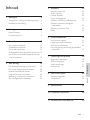 2
2
-
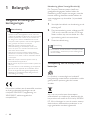 3
3
-
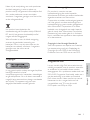 4
4
-
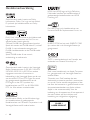 5
5
-
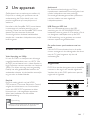 6
6
-
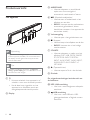 7
7
-
 8
8
-
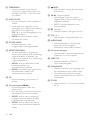 9
9
-
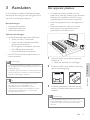 10
10
-
 11
11
-
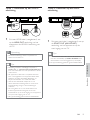 12
12
-
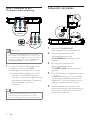 13
13
-
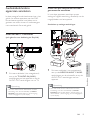 14
14
-
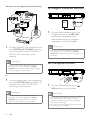 15
15
-
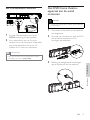 16
16
-
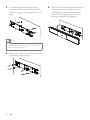 17
17
-
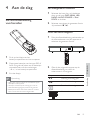 18
18
-
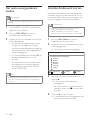 19
19
-
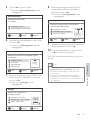 20
20
-
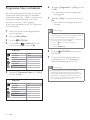 21
21
-
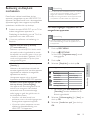 22
22
-
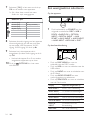 23
23
-
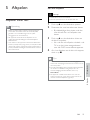 24
24
-
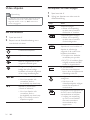 25
25
-
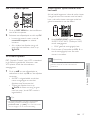 26
26
-
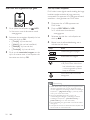 27
27
-
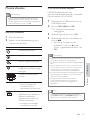 28
28
-
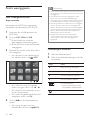 29
29
-
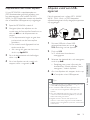 30
30
-
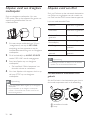 31
31
-
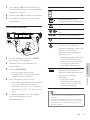 32
32
-
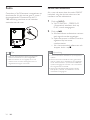 33
33
-
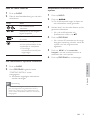 34
34
-
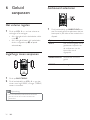 35
35
-
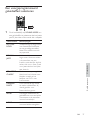 36
36
-
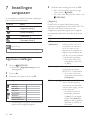 37
37
-
 38
38
-
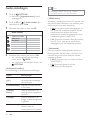 39
39
-
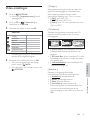 40
40
-
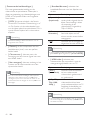 41
41
-
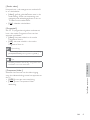 42
42
-
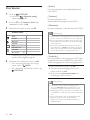 43
43
-
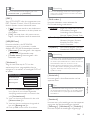 44
44
-
 45
45
-
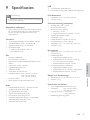 46
46
-
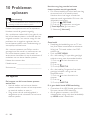 47
47
-
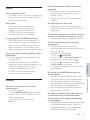 48
48
-
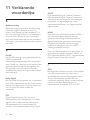 49
49
-
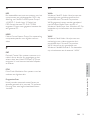 50
50
-
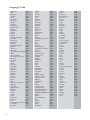 51
51
-
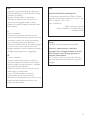 52
52
-
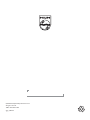 53
53
Philips hts 8141 Handleiding
- Categorie
- Dvd spelers
- Type
- Handleiding
- Deze handleiding is ook geschikt voor
Gerelateerde artikelen
-
Philips HTS8140/12 Snelstartgids
-
Philips DVP3380/12 Handleiding
-
Philips hts 8140 12 Handleiding
-
Philips hts6520 Handleiding
-
Philips DVP6800/12 Handleiding
-
Philips HTS6515/12 Handleiding
-
Philips HTS6100/12 Handleiding
-
Philips DVP3360 Handleiding
-
Philips DVP4320BU/12 Handleiding
-
Philips hts 6120 Handleiding